Установить первый сервис BXLabs в Битрикс24
Универсальная инструкция по установке любых сервисов BXLabs в Битрикс24: шаг‑за‑шагом, с примерами и скриншотами. Подходит для облака и коробки, без сторонних интеграций.
📌 Важно: Эта инструкция подходит для установки любого сервиса BXLabs, включая существующие и будущие решения. Названия стадий и параметров в примерах являются шаблонами и должны быть заменены на актуальные для конкретного сервиса.
Кратко
- Для кого: администраторы Битрикс24 без навыков программирования.
- Что делаем: создаем смарт‑процесс, импортируем готовый бизнес‑процесс BXLabs, настраиваем автозапуск роботов.
- Сколько времени: 15–30 минут на базовую установку.
- Требования: доступ администратора, включенные бизнес‑процессы (или демо‑режим).
- Следующий шаг: продолжить по шагам ниже или перейти к списку готовых решений → /docs/ready-solutions/
Содержание
- Создание смарт-процесса
- Настройка смарт-процесса
- Создание бизнес-процесса
- Импорт бизнес-процесса
- Настройка роботов
- Завершение установки сервиса
1. Создание смарт-процесса
1.1 Откройте раздел CRM в левом меню Битрикс24.
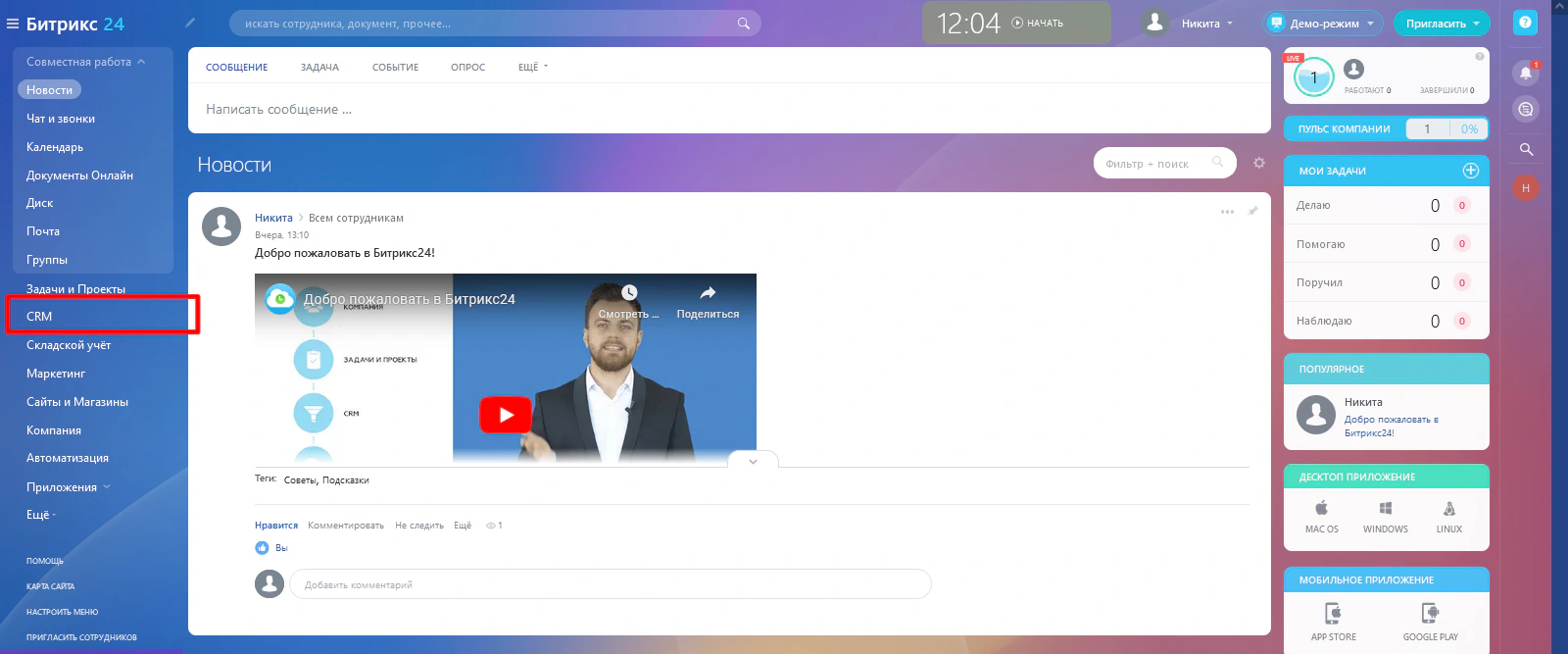
1.2 Перейдите в Настройки > Список смарт-процессов.
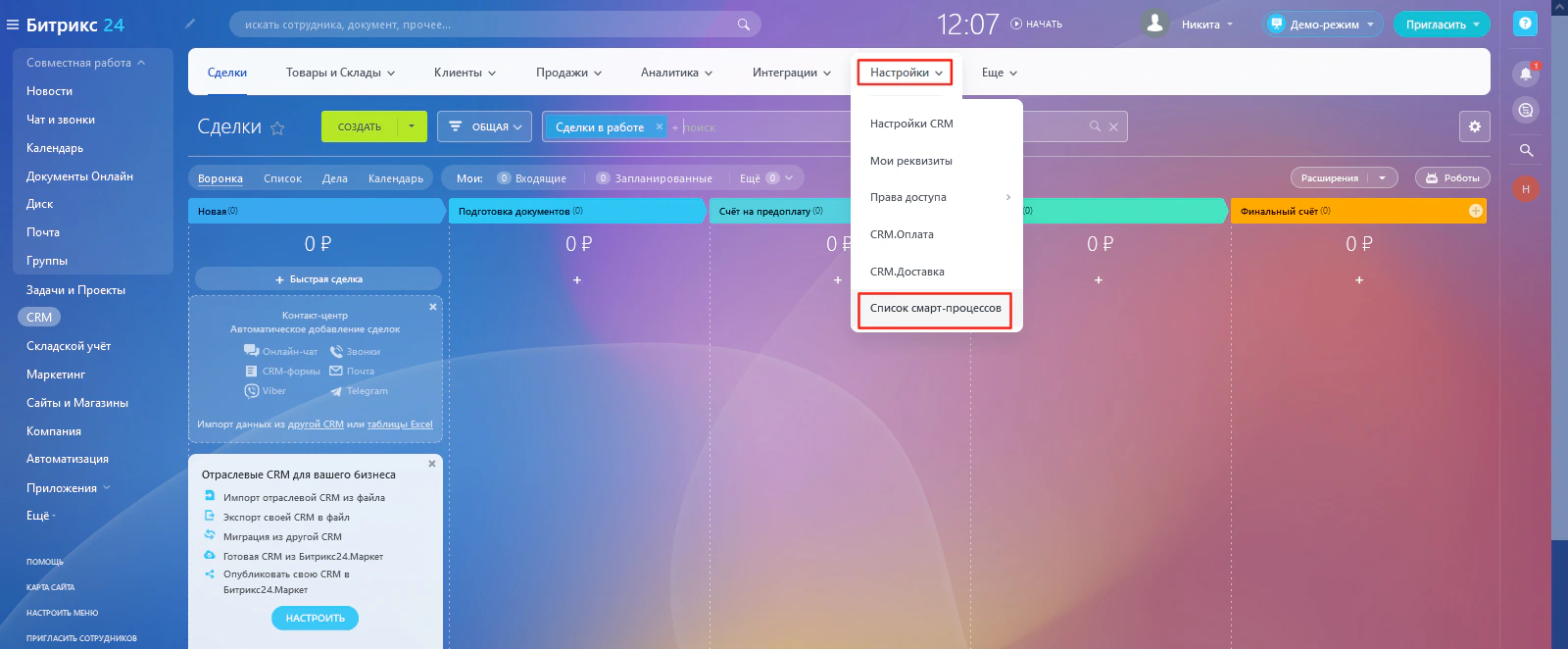
1.3 Нажмите кнопку Создать.
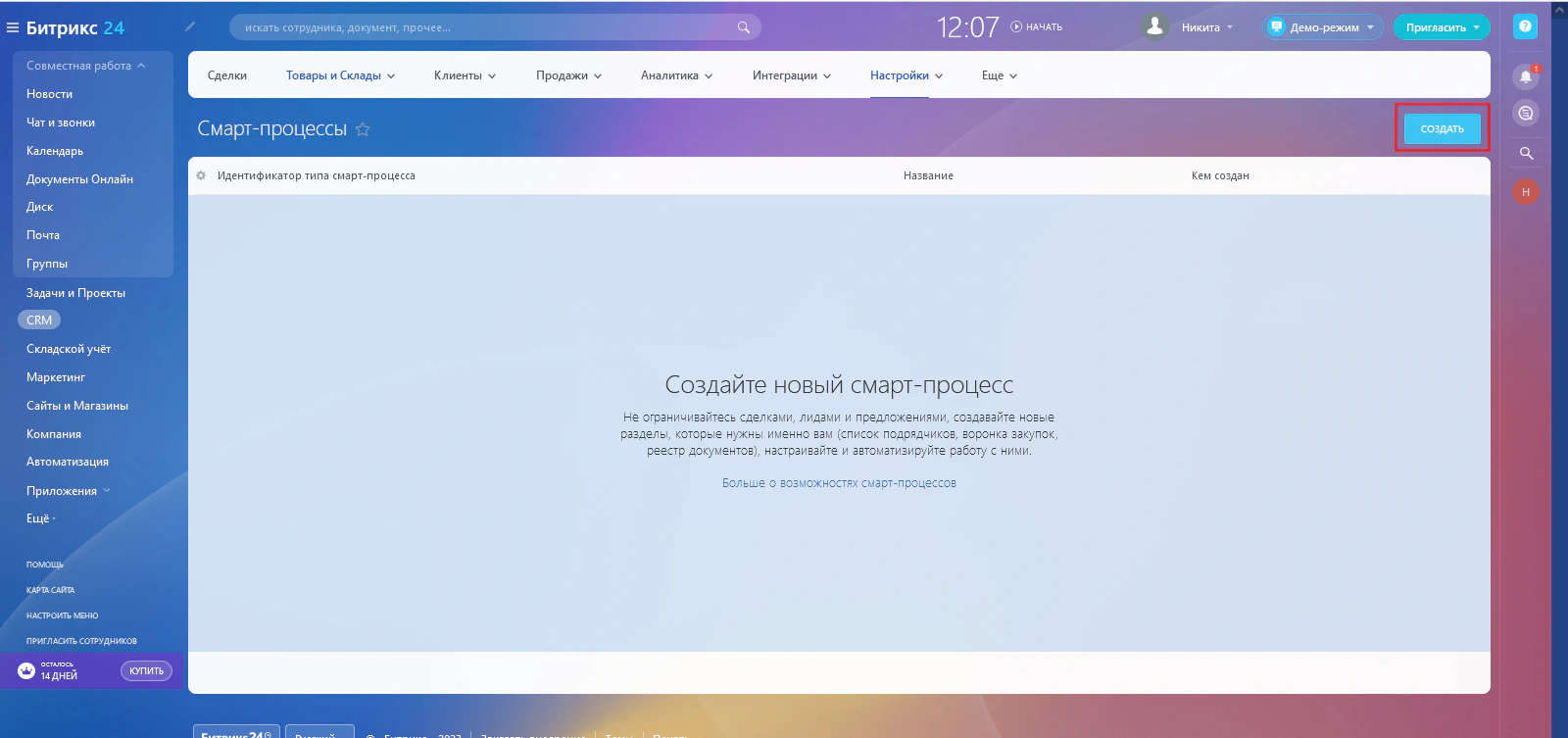
1.4 Выберите “Всё включено” в выдвижном меню.
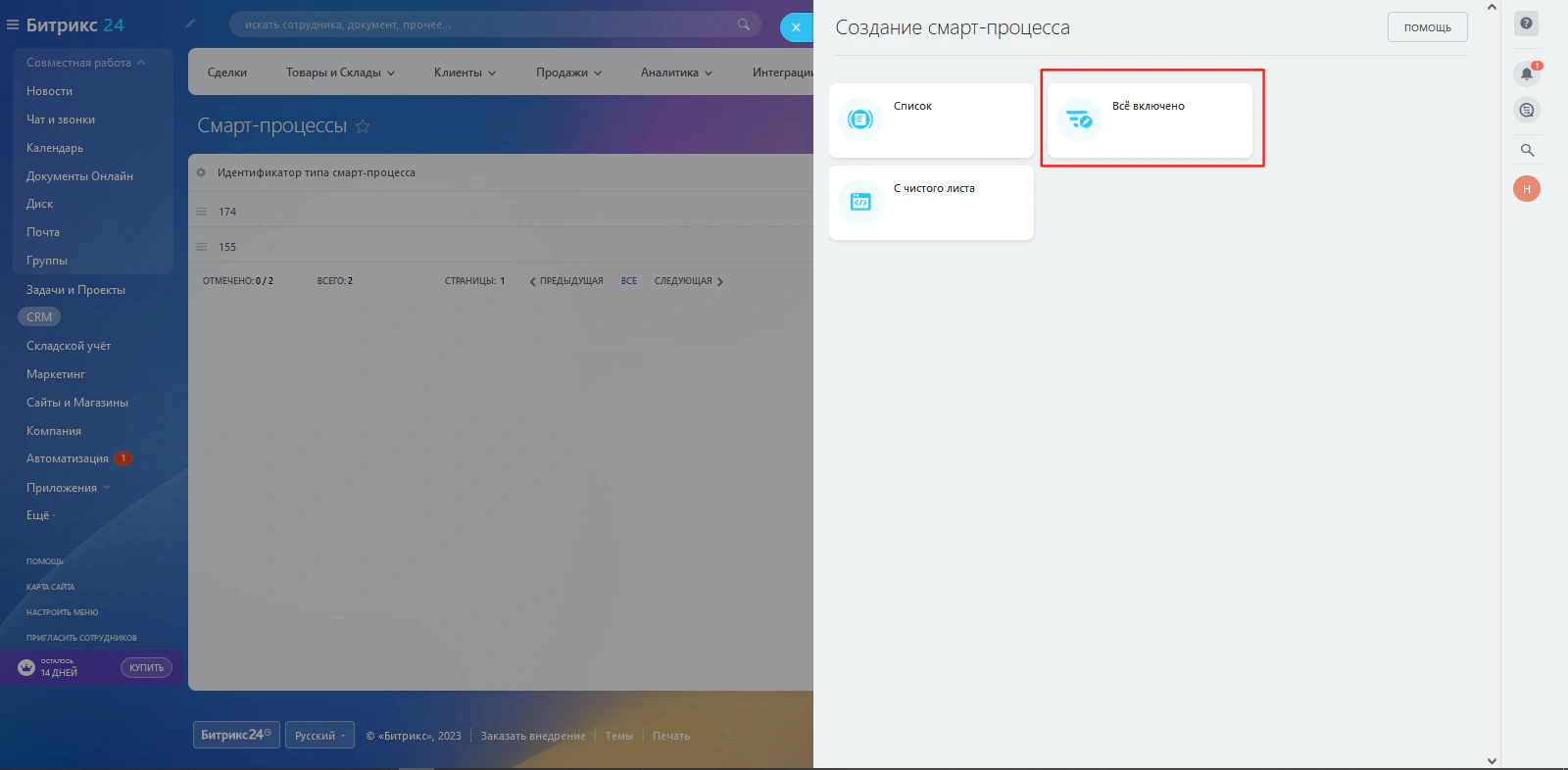
1.5 Введите уникальное название для смарт-процесса (например, “Согласование документов”) и нажмите Сохранить.
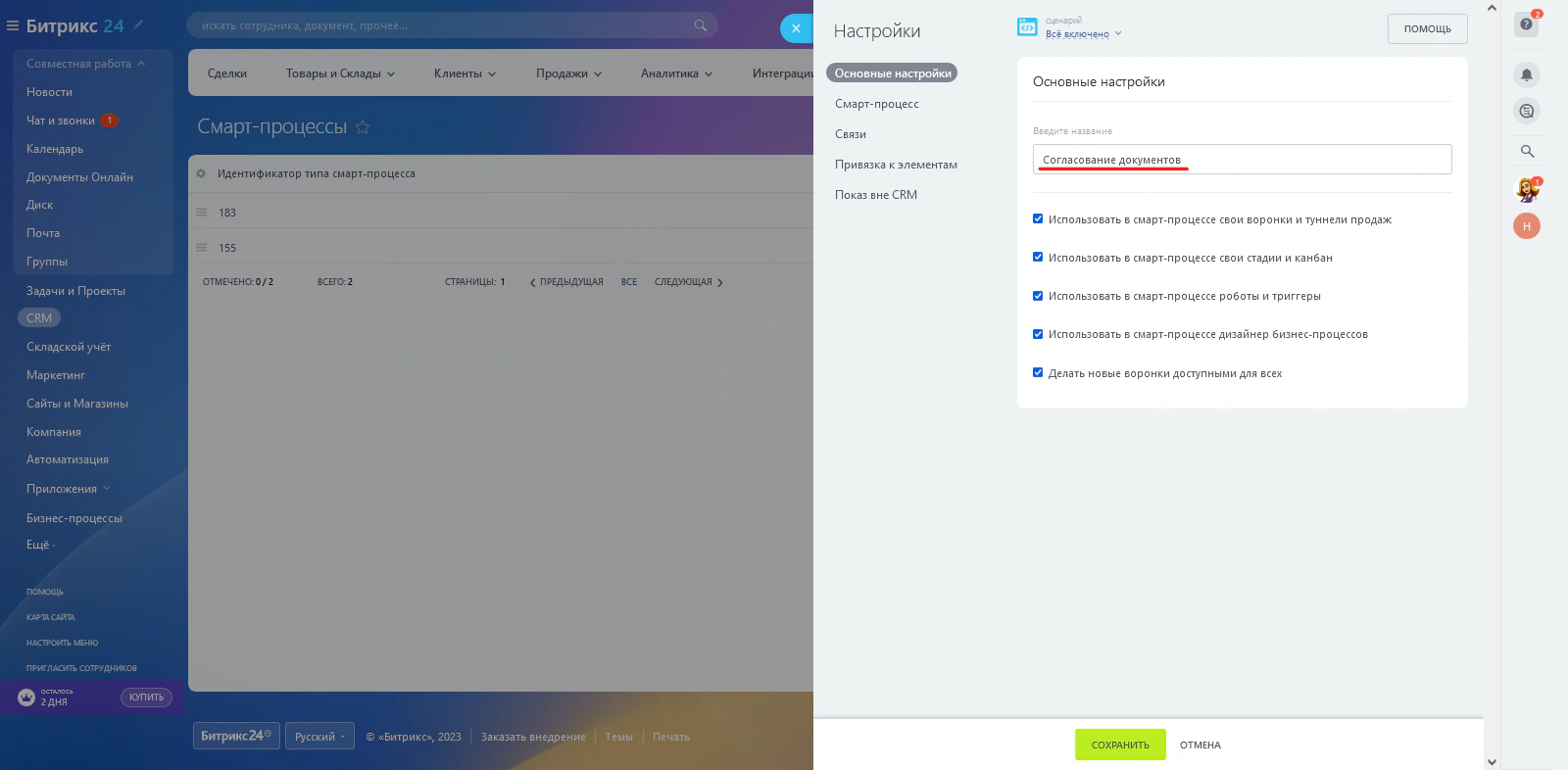
1.6 Откройте созданный смарт-процесс, кликнув по его названию.
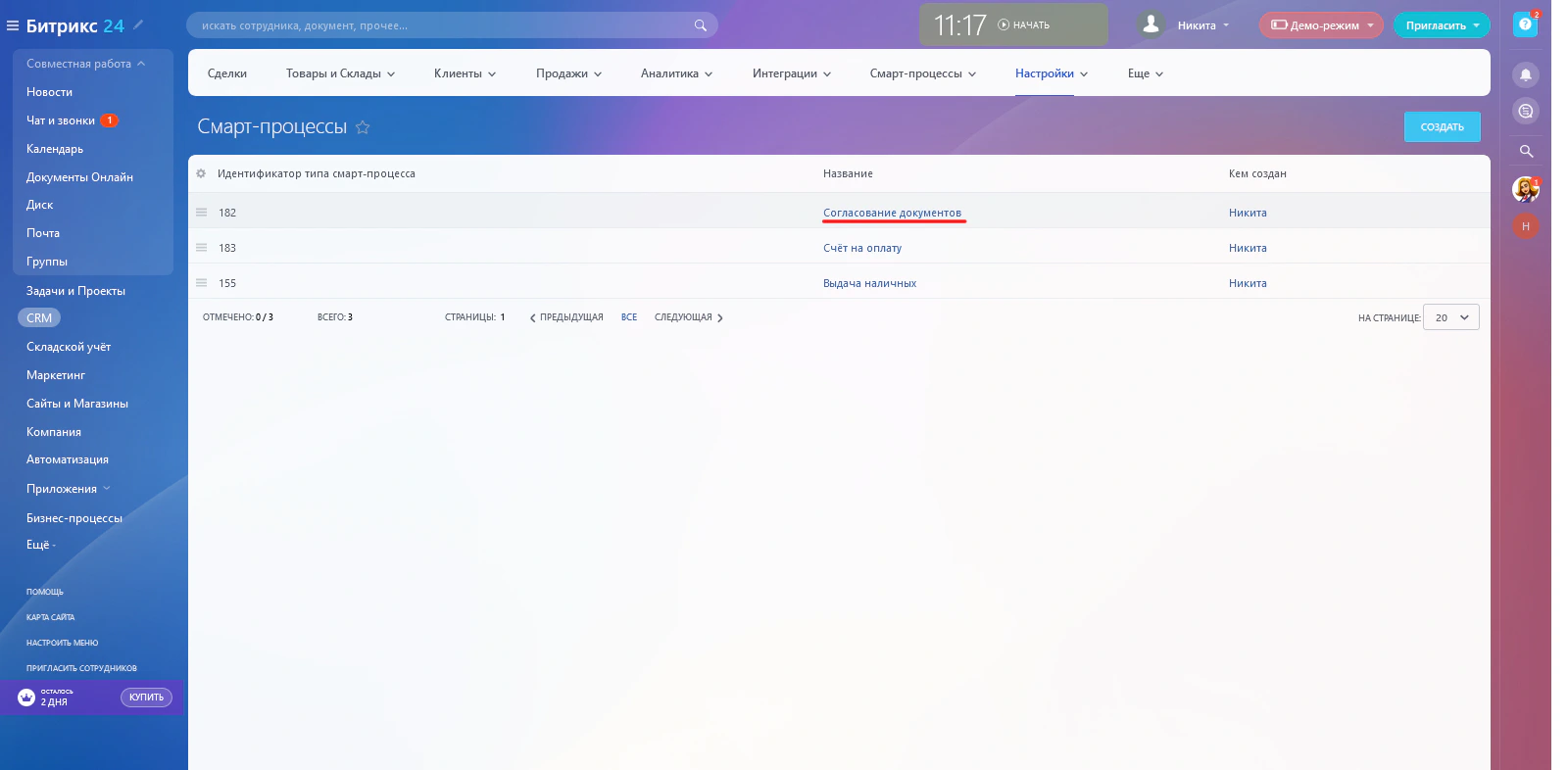
2. Настройка смарт-процесса
2.1 На странице смарт-процесса нажмите Общая – Воронки и Туннели.
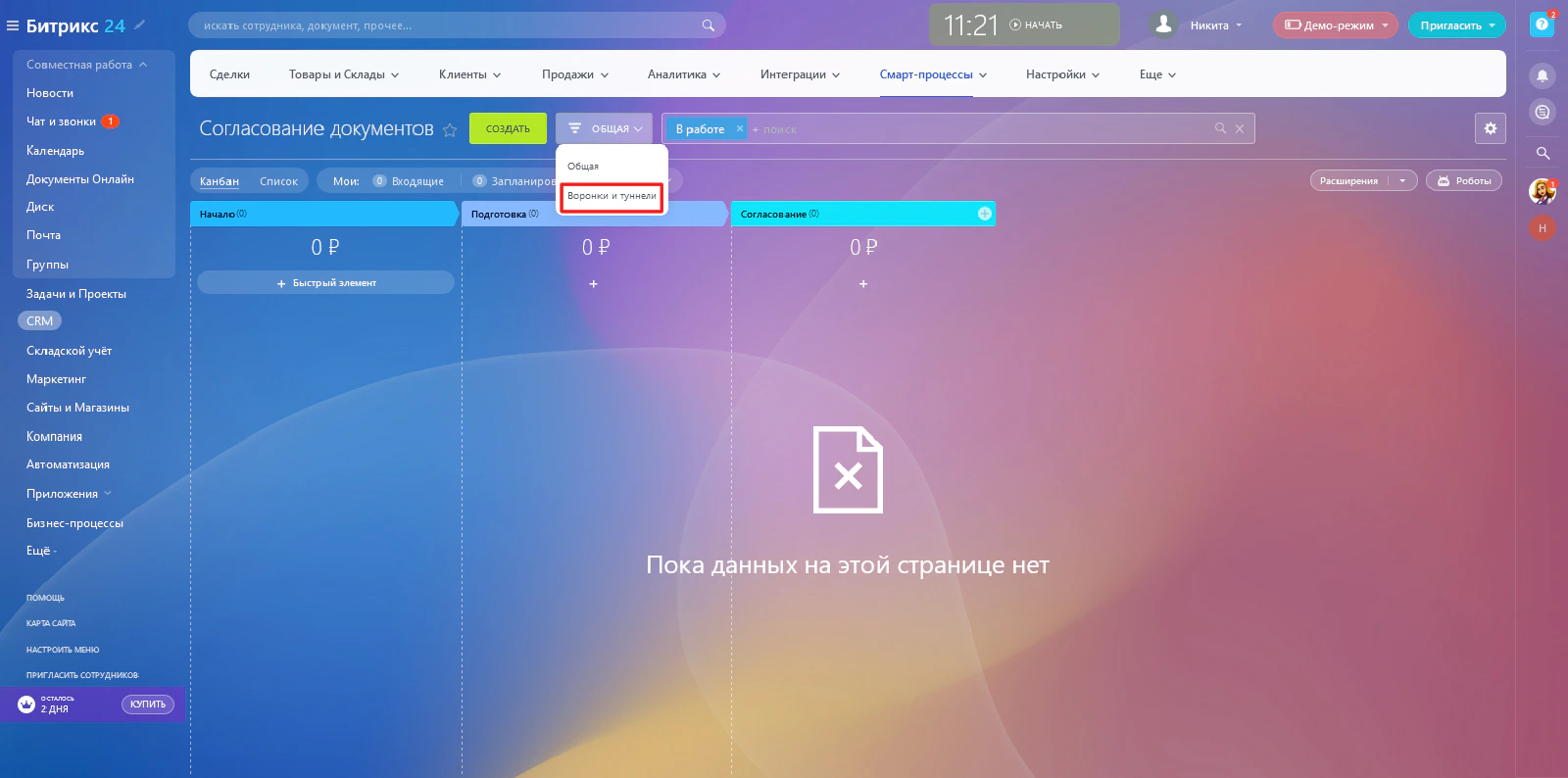
2.2 Добавьте/переименуйте стадии по вашему усмотрению.
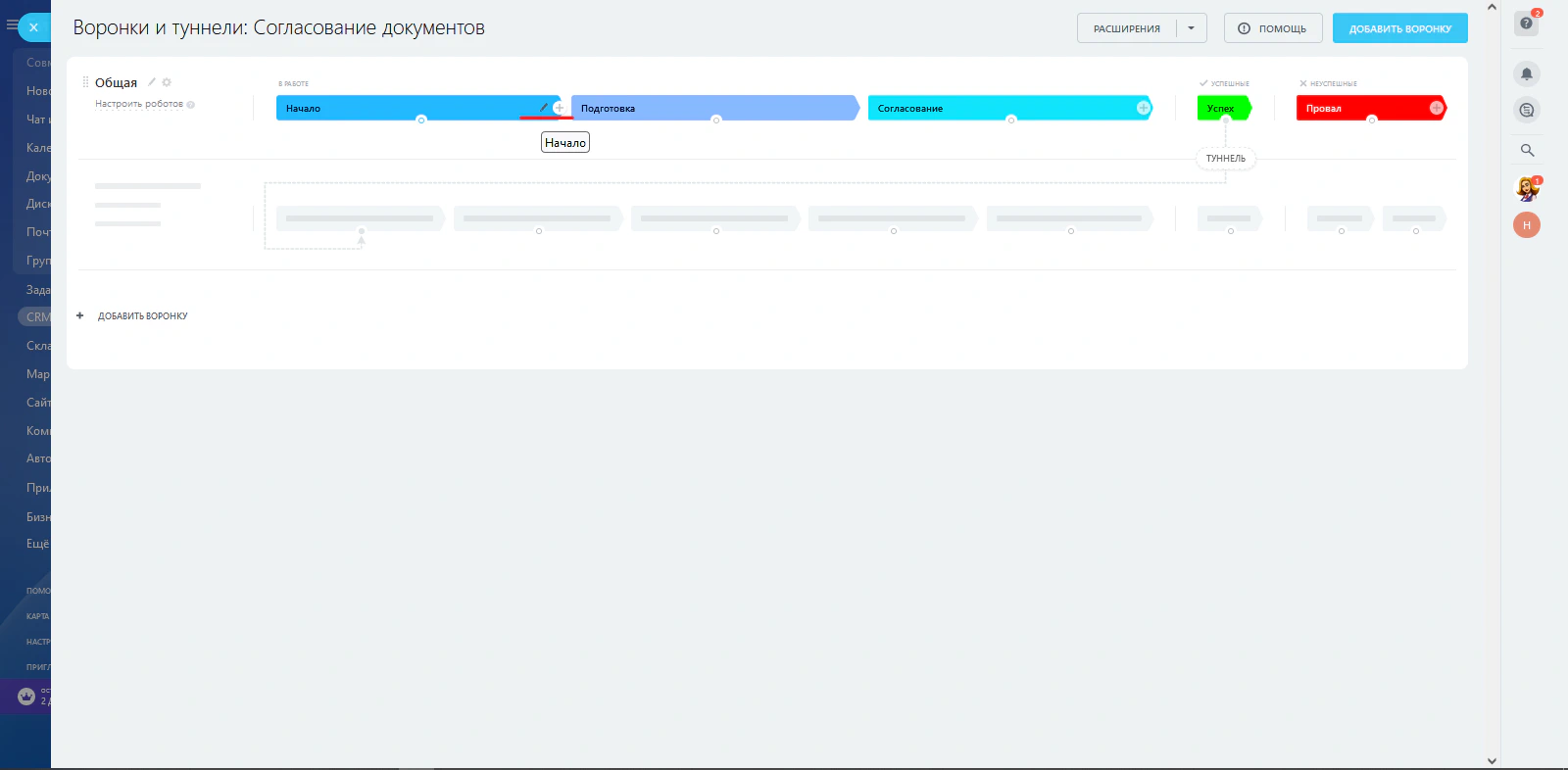
Примеры:
| Название сервиса | Стадии “В работе” |
|---|---|
Согласование документов | Новая заявка → Согласование → На доработке |
Счёт на оплату | Новая заявка → Утверждение → Оплата → Сбор документов |
Техподдержка | Новая заявка → В работе → Тестирование → Ожидание информации |
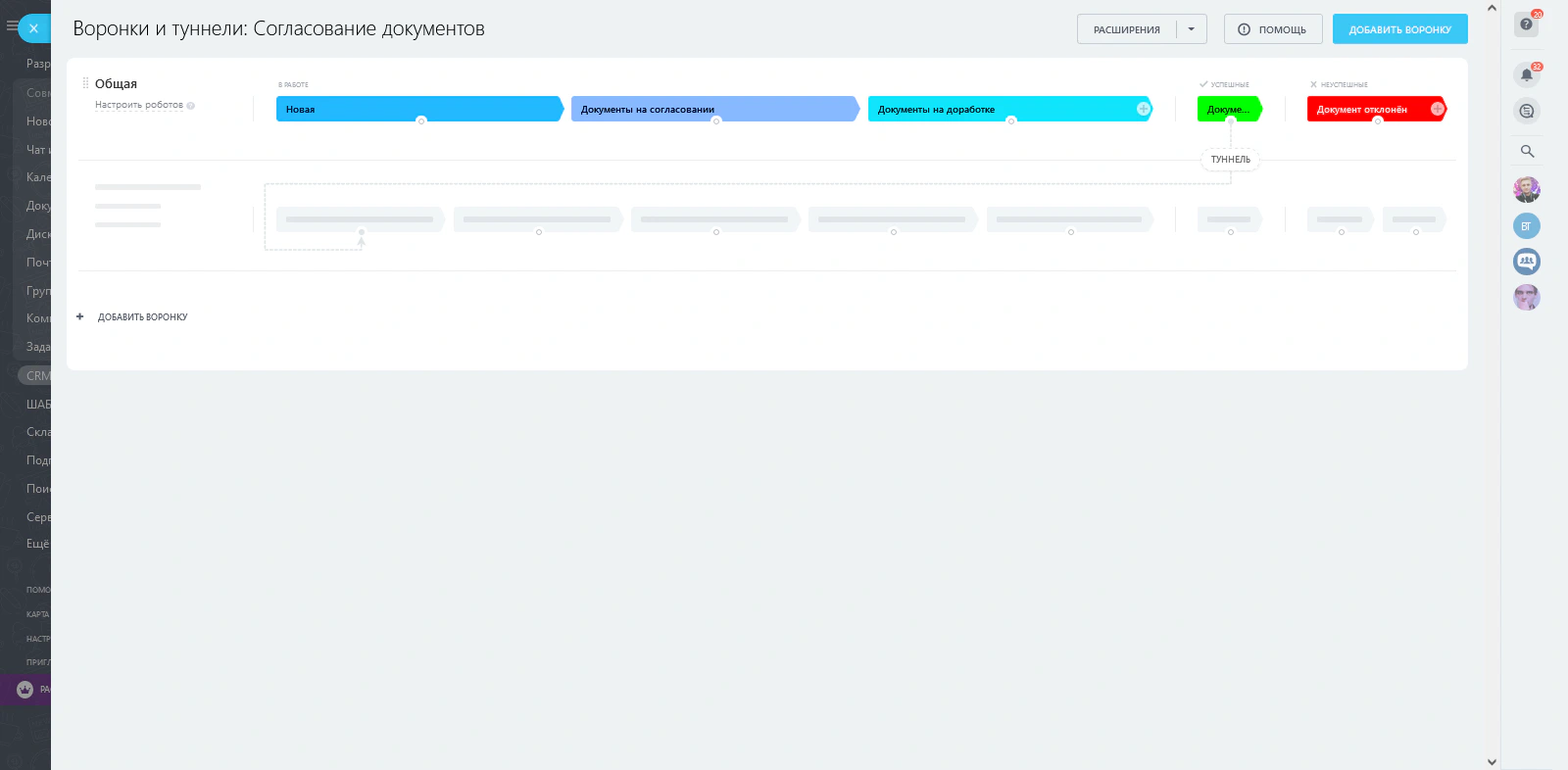
2.3 Сохраните изменения.
3. Создание бизнес-процесса
3.1 Перейдите в Настройки CRM.
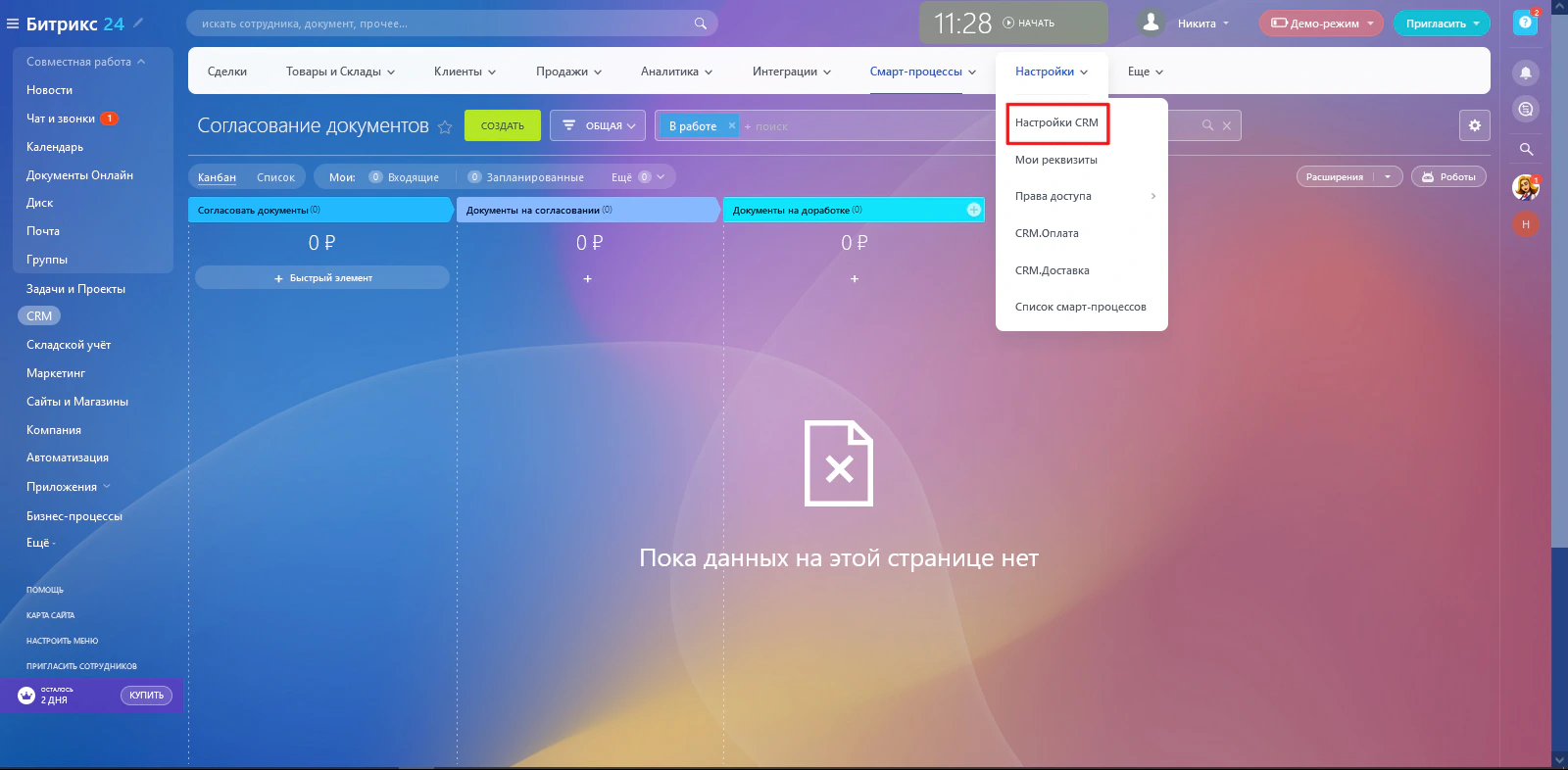
3.2 Перейдите в Роботы и бизнес-процессы > Бизнес-процессы.
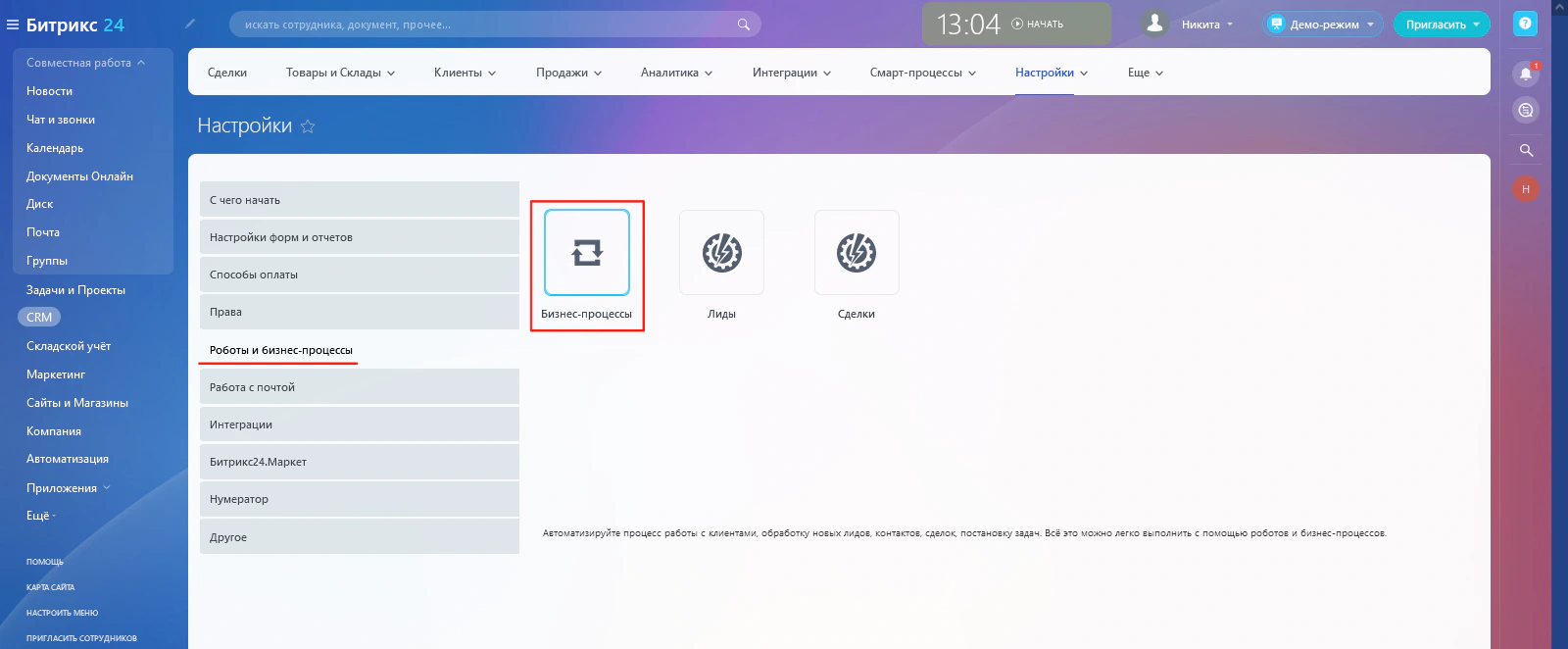
3.3 Перейдите в Список шаблонов созданного процесса.
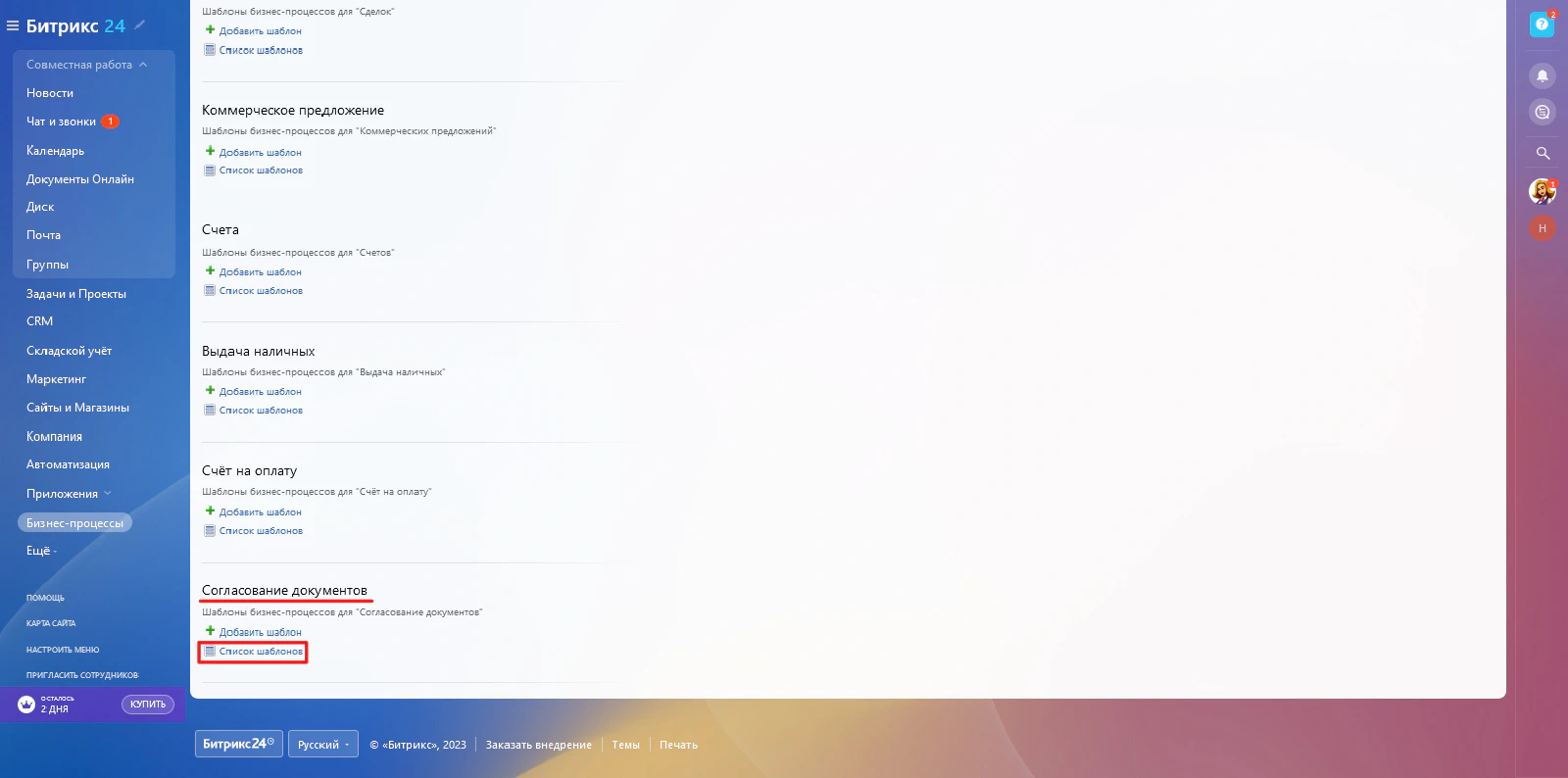
3.4 Нажмите Добавить шаблон.
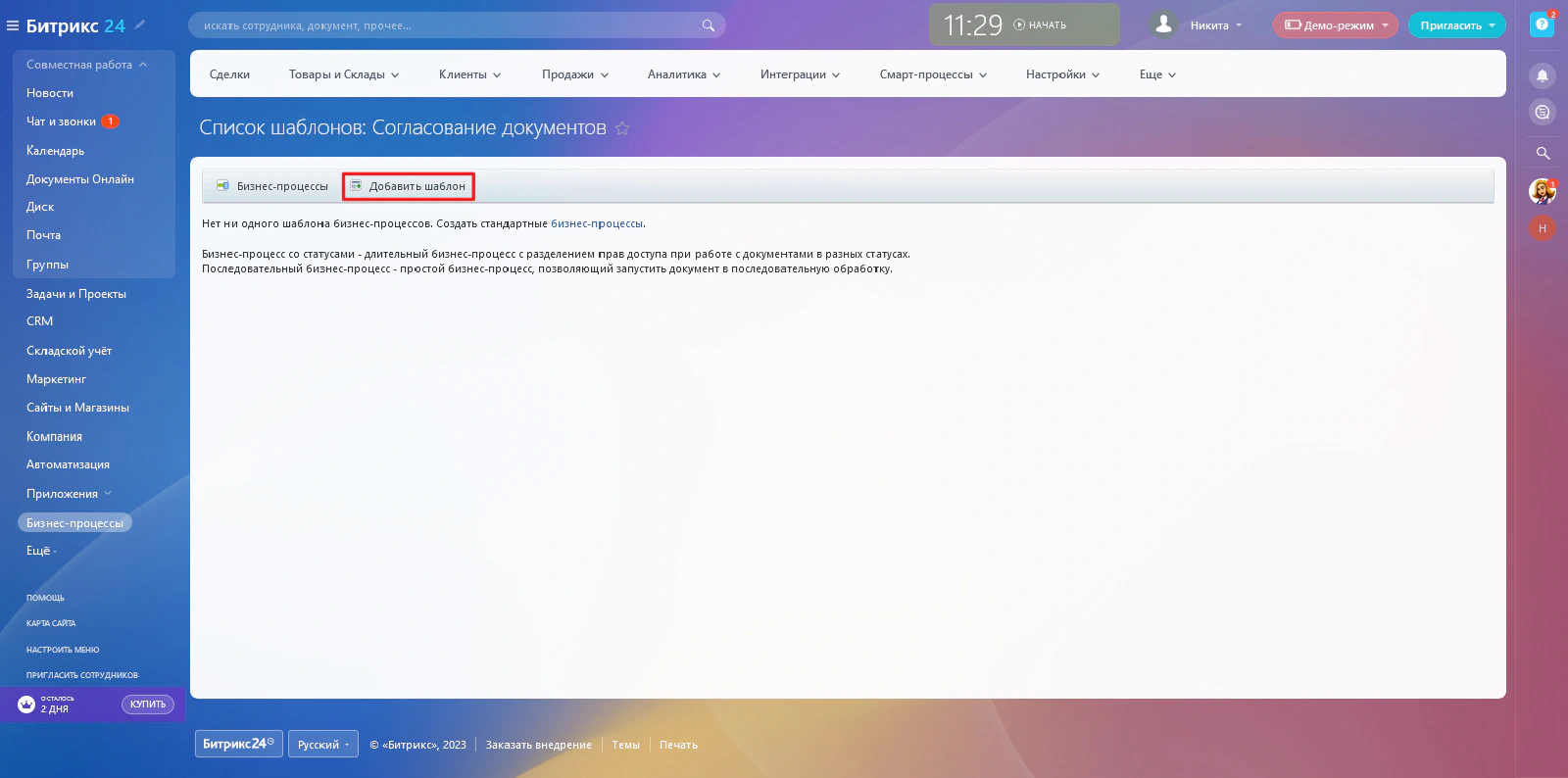
3.5 Закройте открывшееся окно параметров без изменений (отредактируем их на следующих шагах).
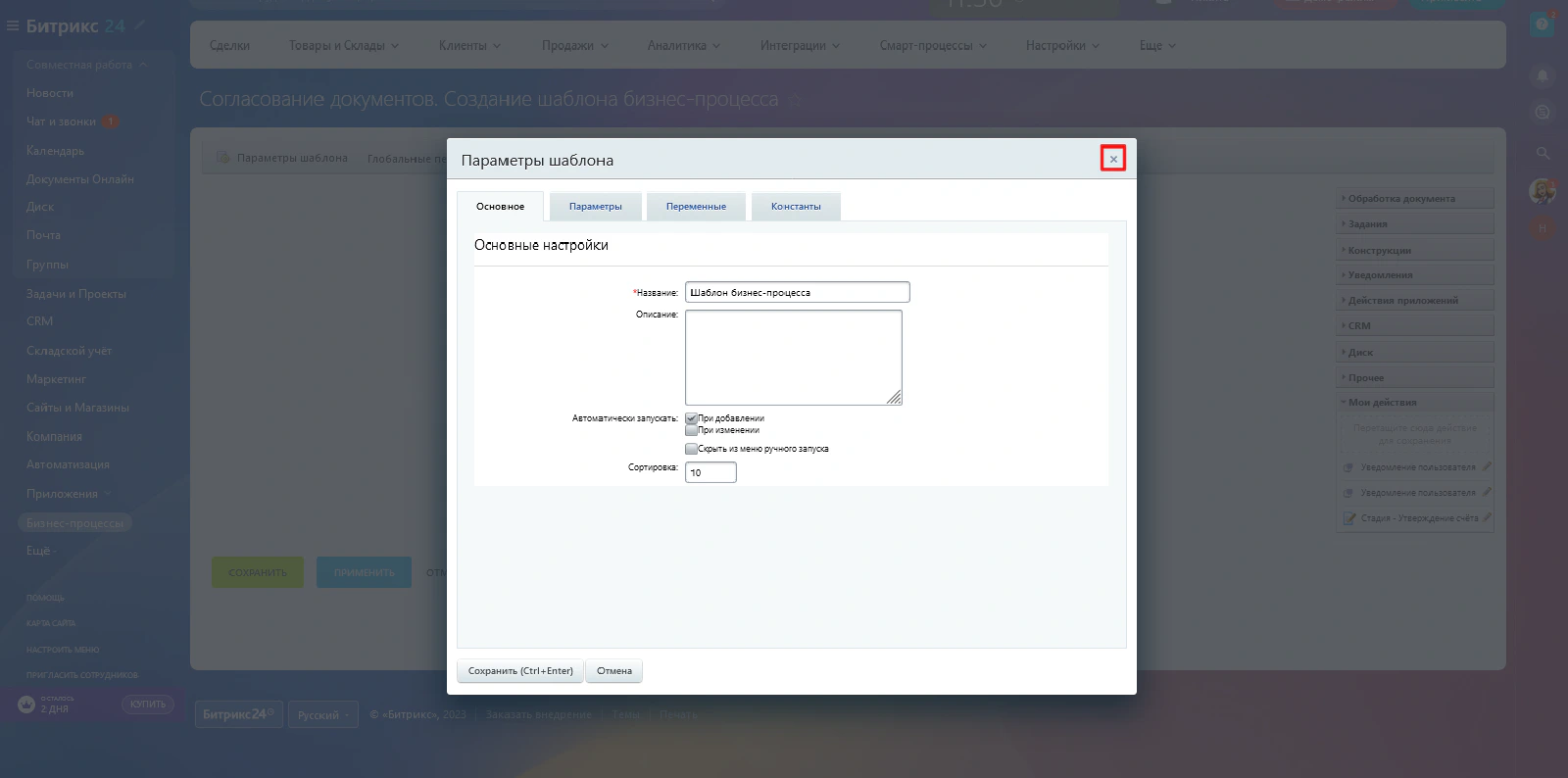
4. Импорт бизнес-процесса
4.1 Нажмите кнопку Импорт.
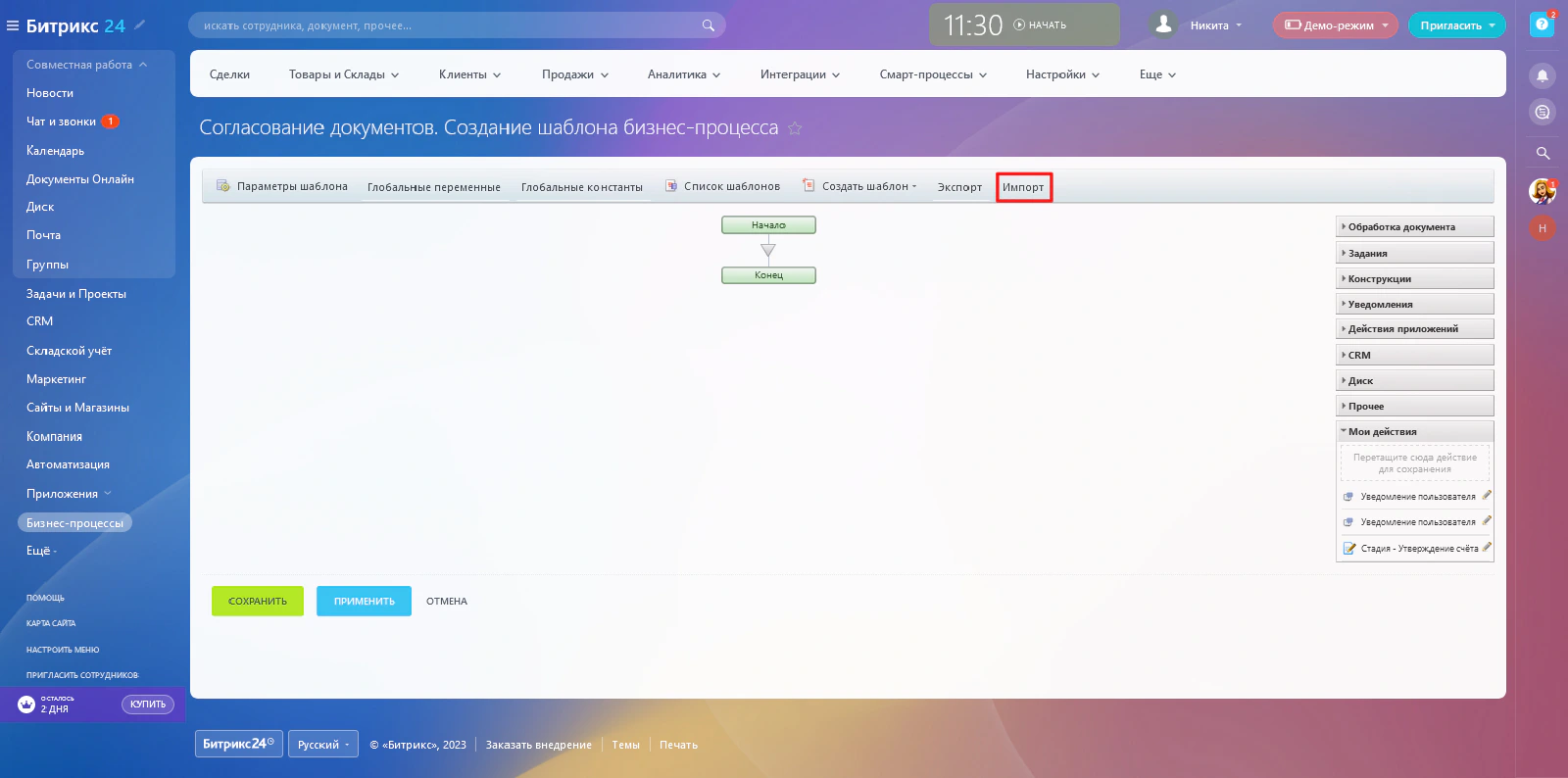
4.2 Подтвердите импорт бизнес-процесса.
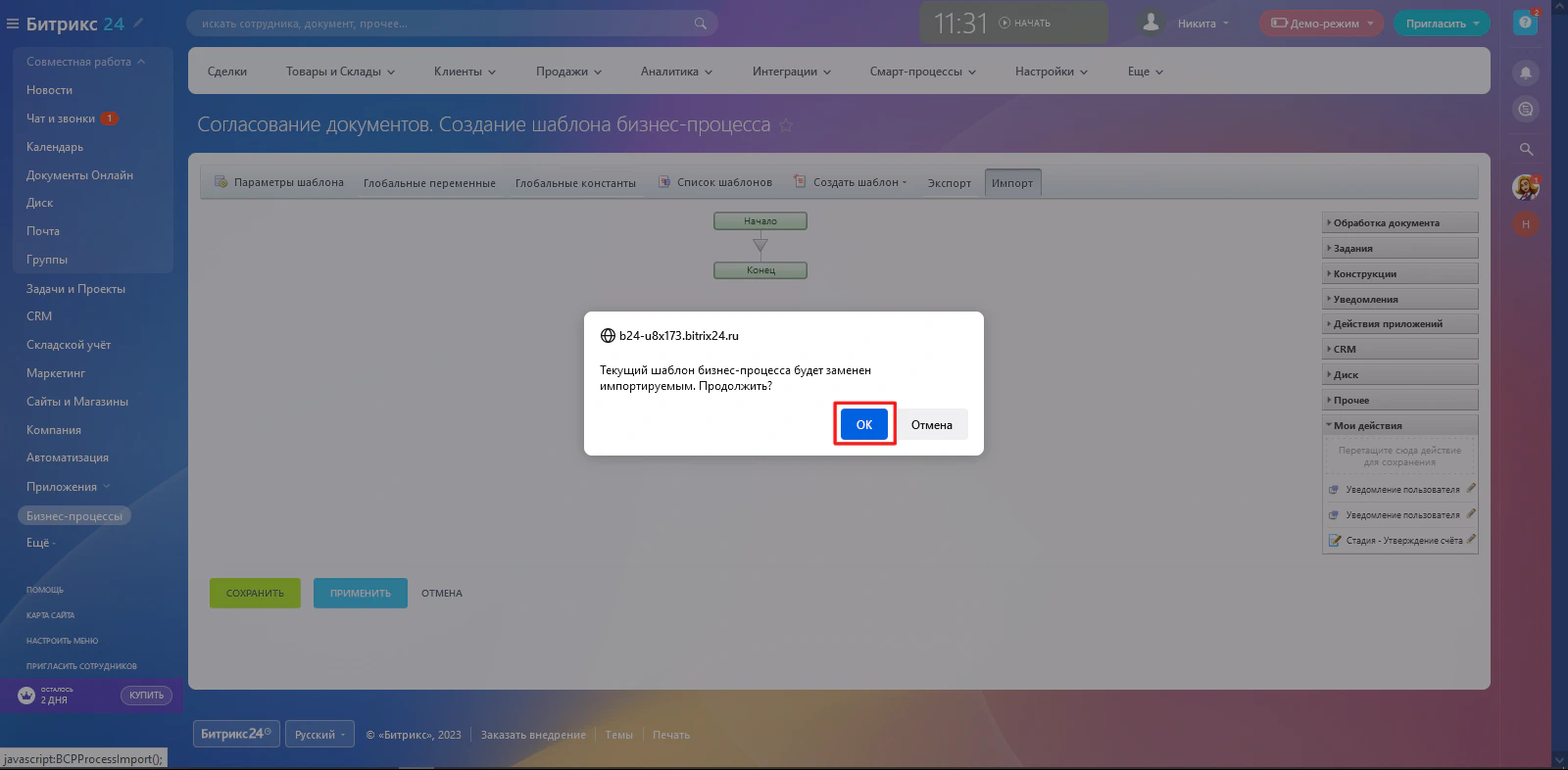
4.3 Нажмите кнопку “Обзор” и выберите скачанный файл бизнес-процесса для конкретного сервиса.
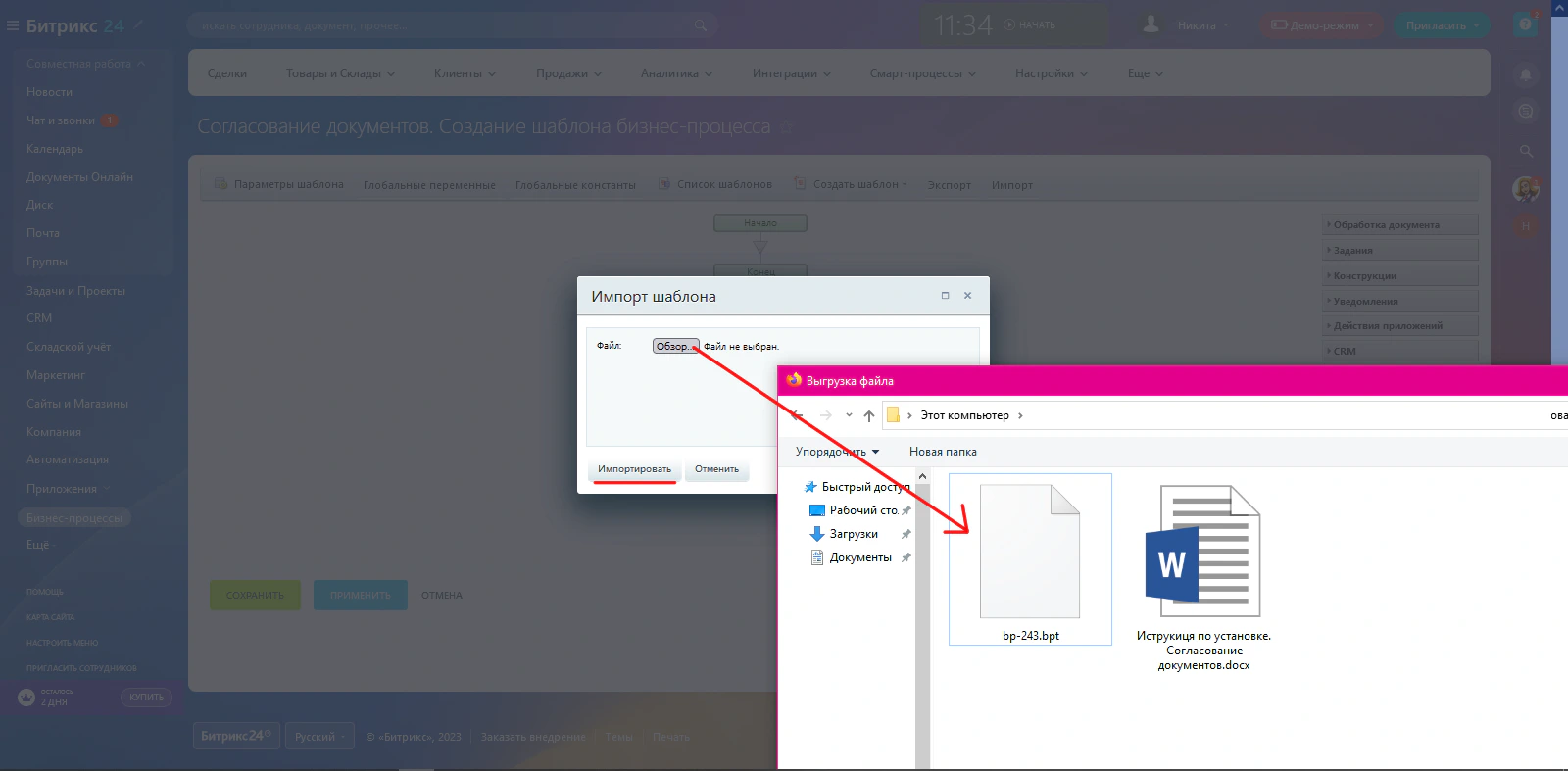
4.4 После успешного импоорта бизнес-процесса откройте “параметры шаблона”.
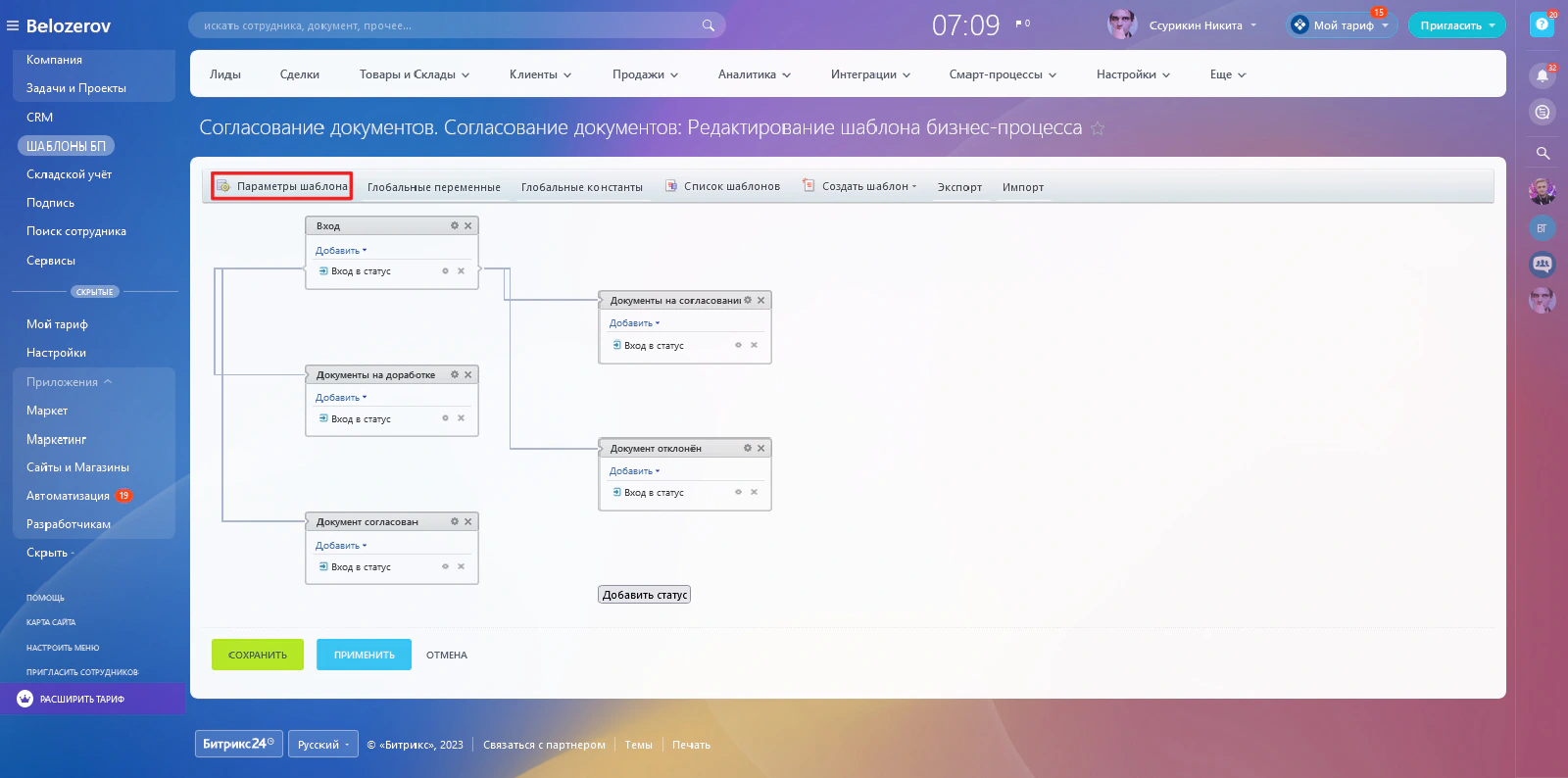
4.5 Настройте параметры шаблона:
| Название параметра | Включено\Отключено |
|---|---|
При добавлении | Отключено |
При изменении | Отключено |
Скрыть из меню ручного запуска | Включено |
Включить запись событий в журнал на 7 дней | Отключено |
Показывать события этого процесса в таймлайне | Отключено |
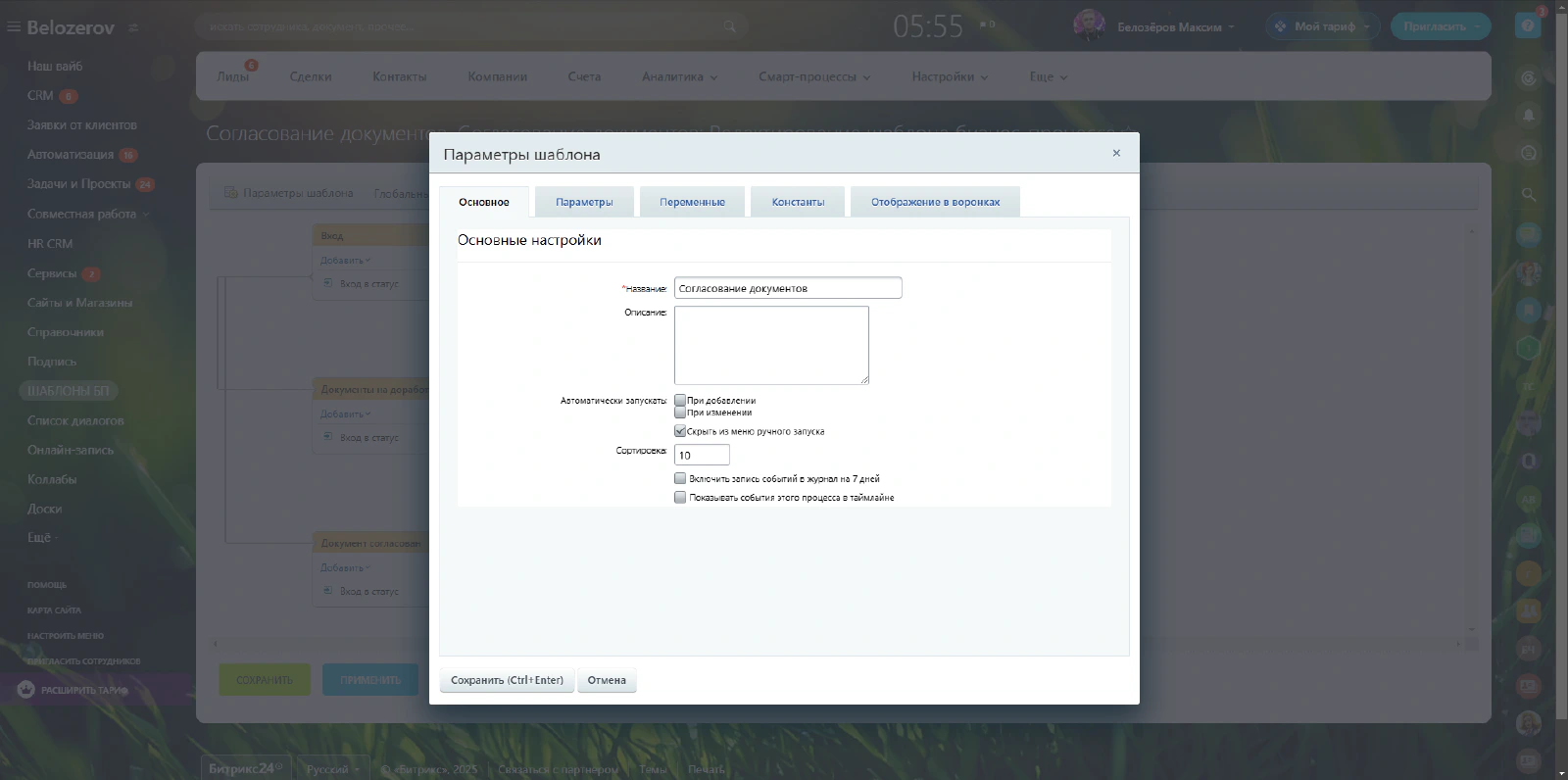
4.6 Нажмите “Сохранить”.

4.7 После чего сохраните сам шаблон бизнес-процесса.
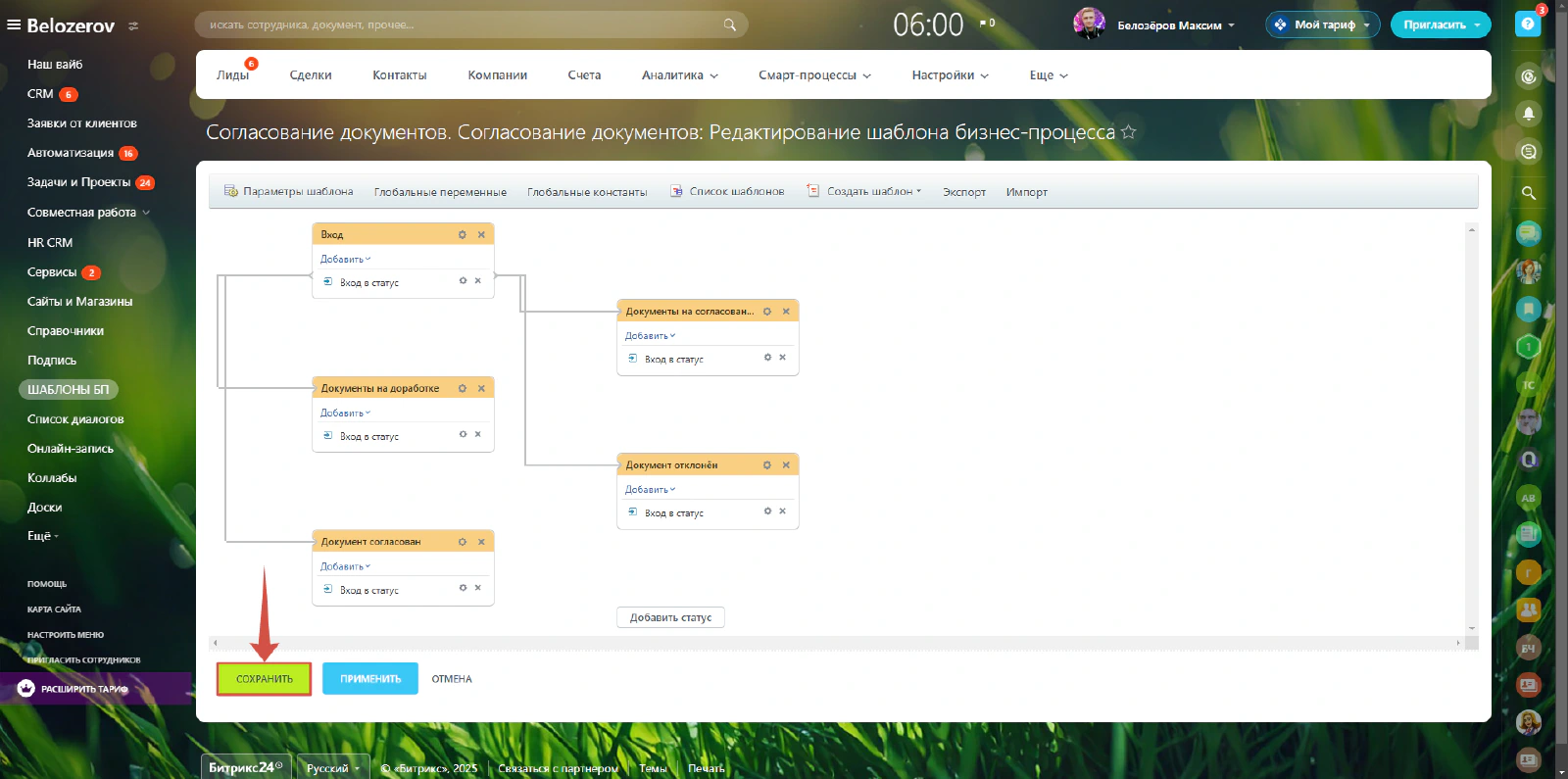
5. Настройка роботов для автозапуска процессов
| Причина | Объяснение |
|---|---|
Единообразие | Все сотрудники работают с одинаковой версией процесса |
Автоматическое обновление | При переходе элемента на новую стадию бизнес-процесс автоматически подтягивает актуальную версию шаблона без ручного вмешательства (ручных перезапусков БП). |
Простота поддержки | Обновление шаблона в одном месте = обновление для всей компании. |
Как настроить?
5.1 Вернитесь на главную страницу смарт-процесса и нажмите Роботы (в правой части).
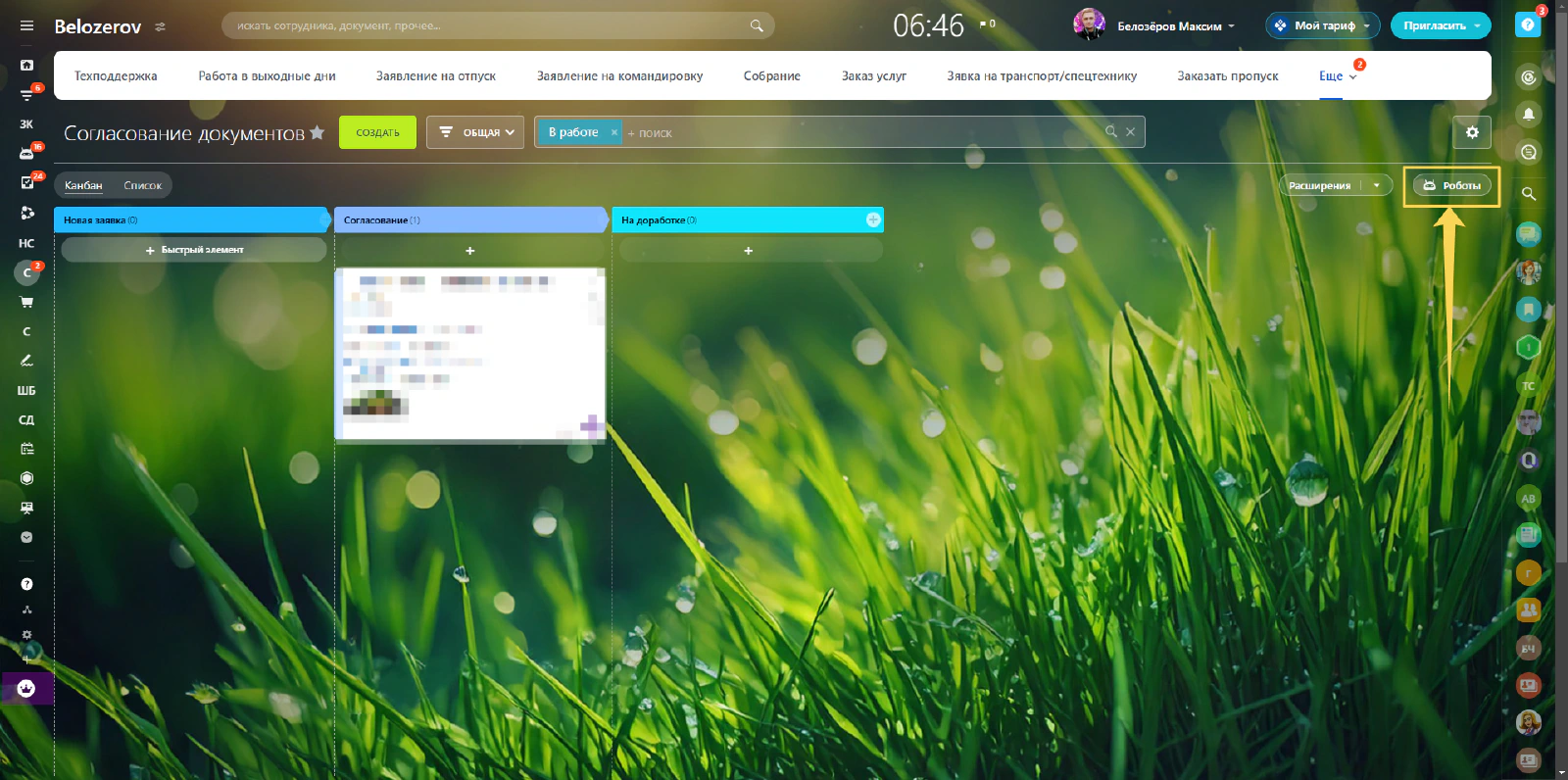
5.2 Нажмите “Добавить” на первой стадии.
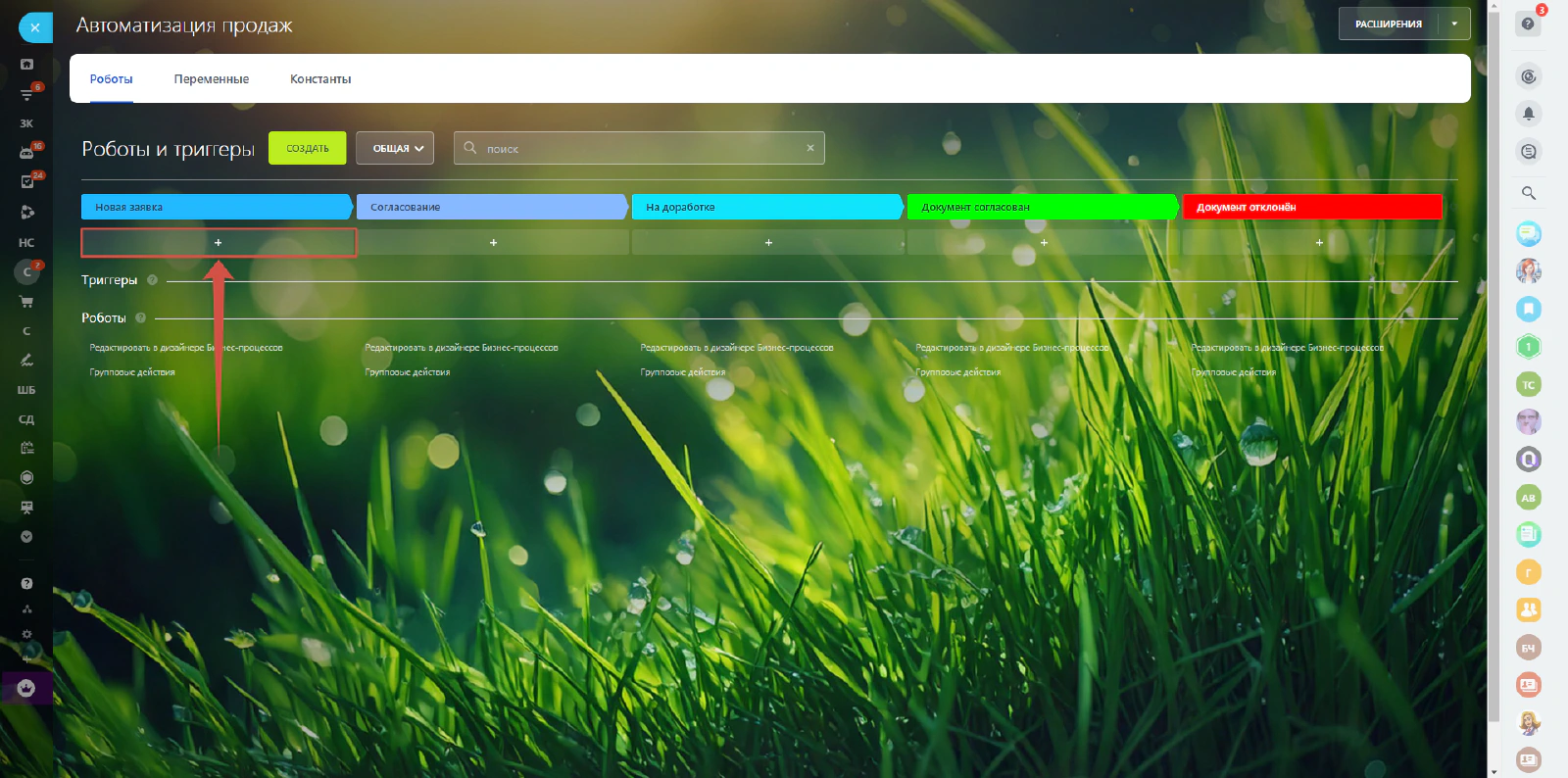
5.3 В поиске введите “Запустить бизнес-процесс” и добавьте робота.
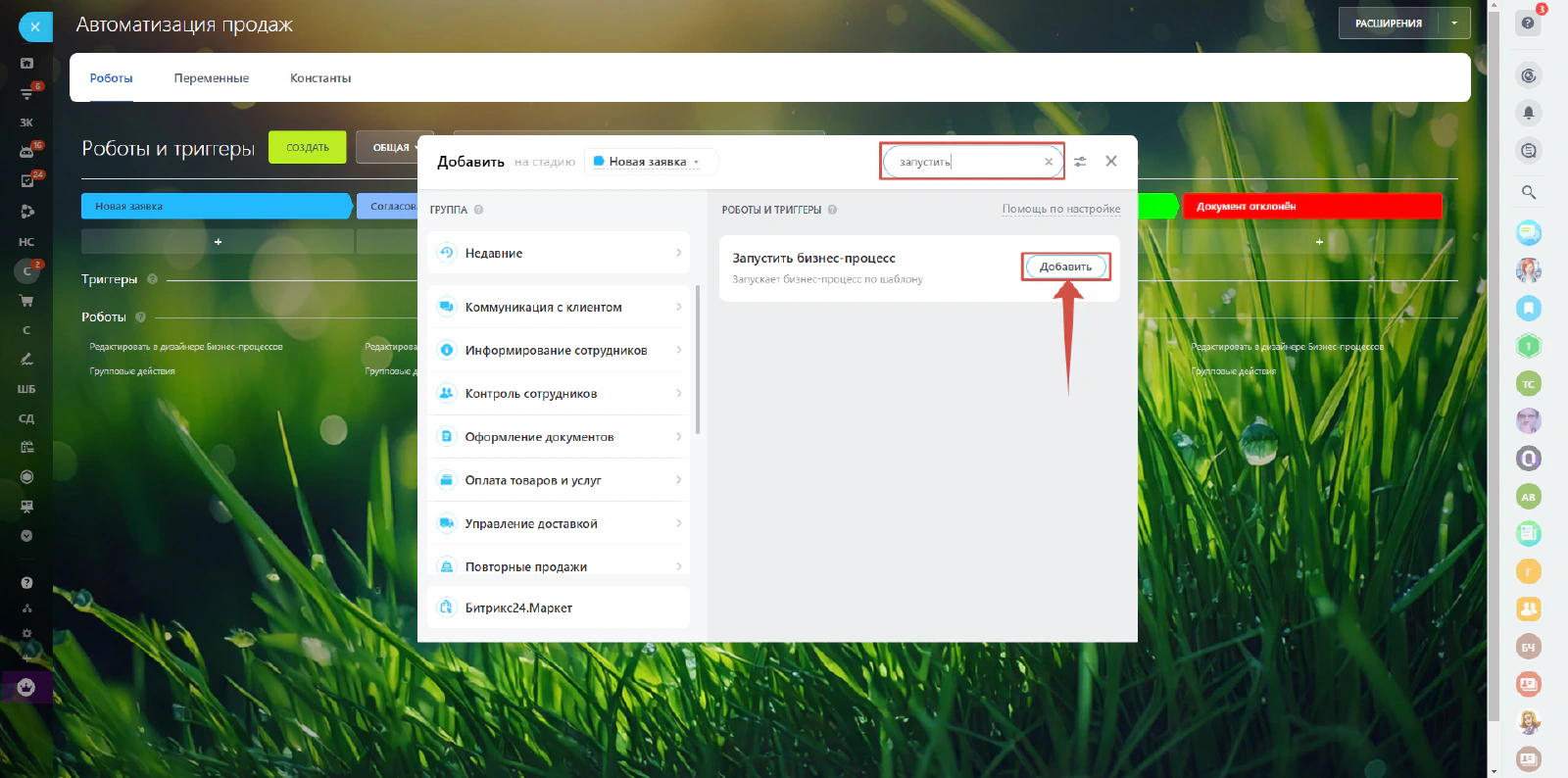
5.4 Заполните обязательные поля.
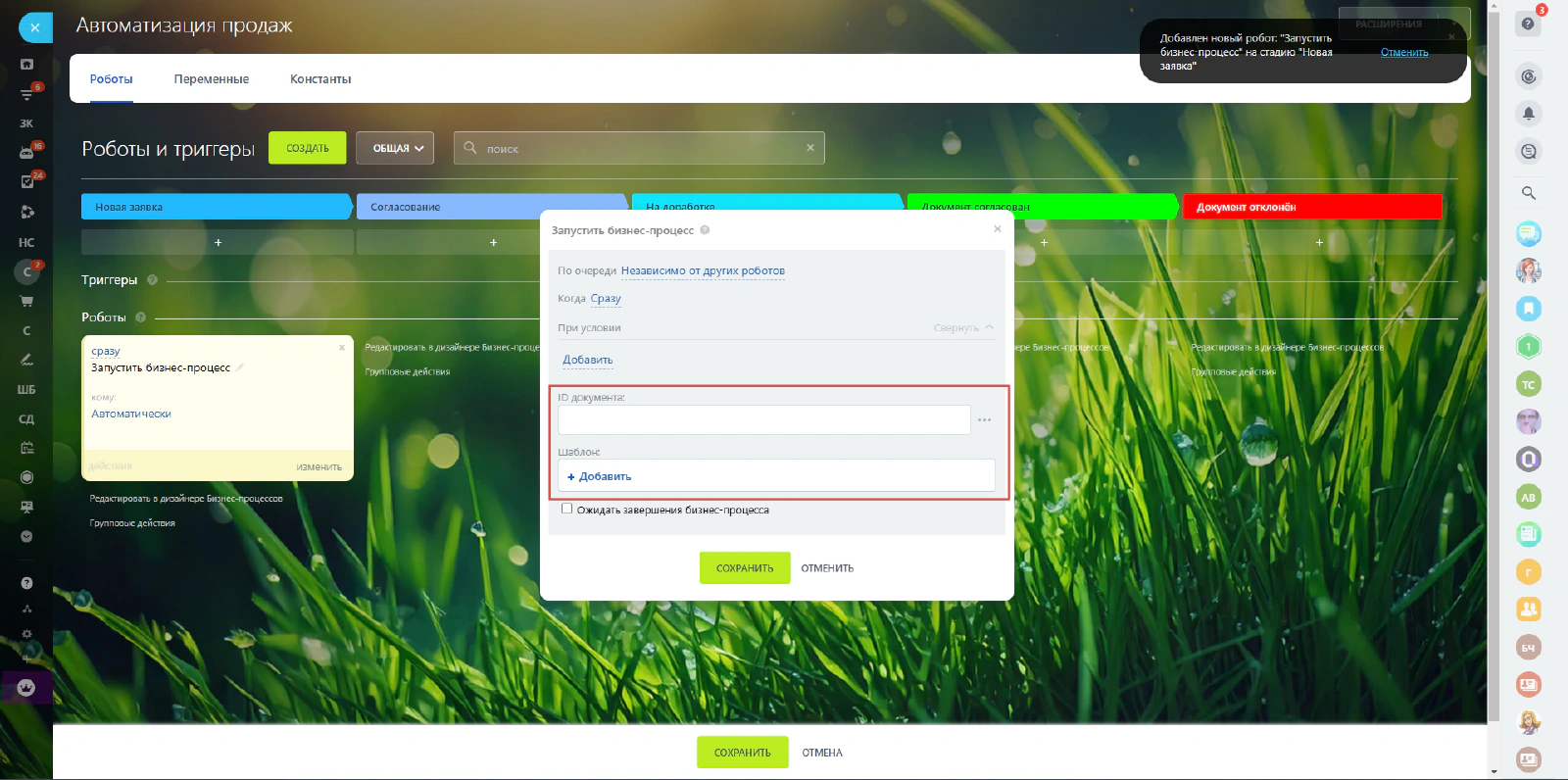
5.5 Подставьте {{ID}} в поле ID документа.
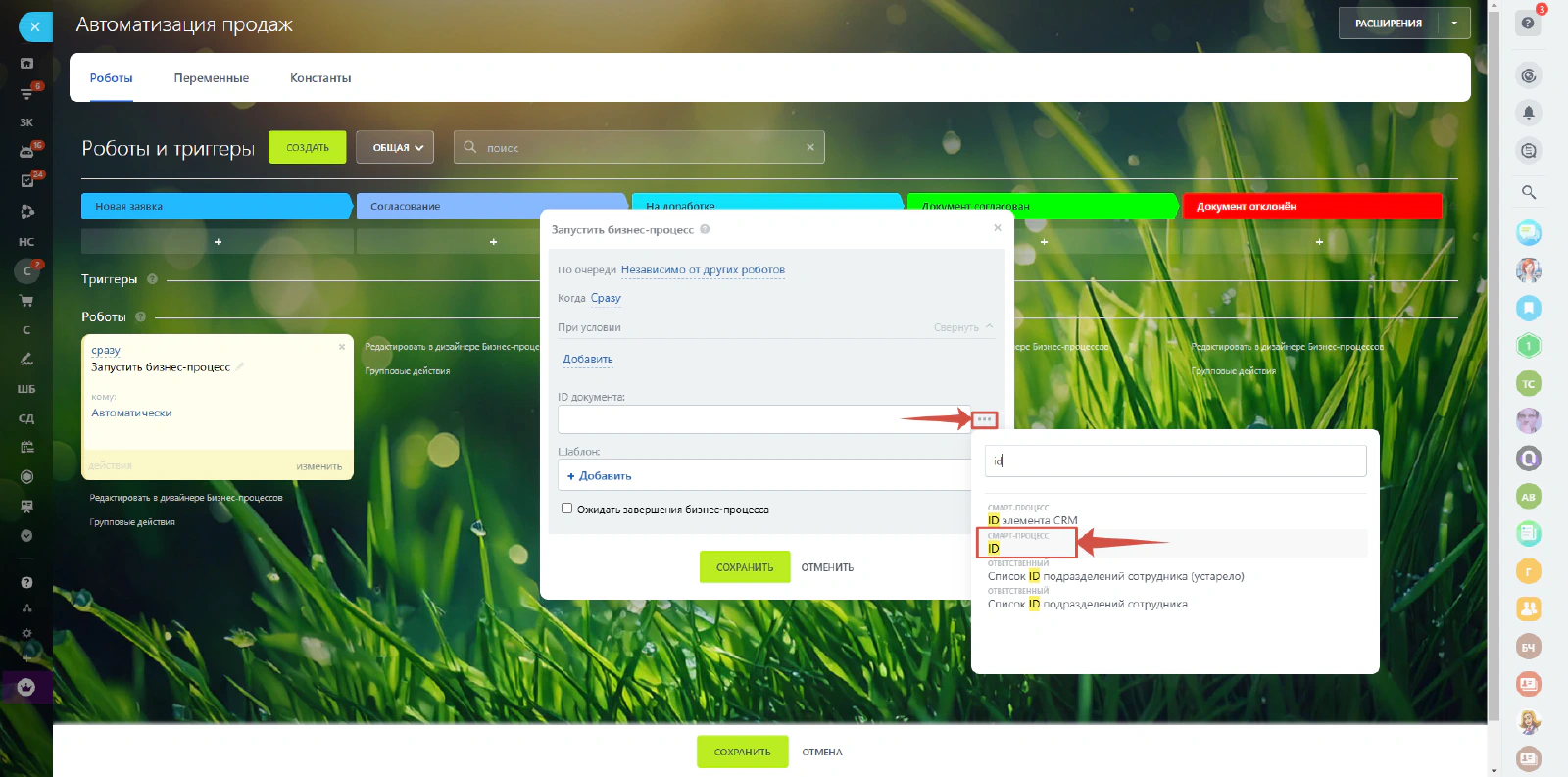
5.6 Введите название своего шаблона бизнес процесса чтобы найти его и выбрать (Например: Согласование документов).
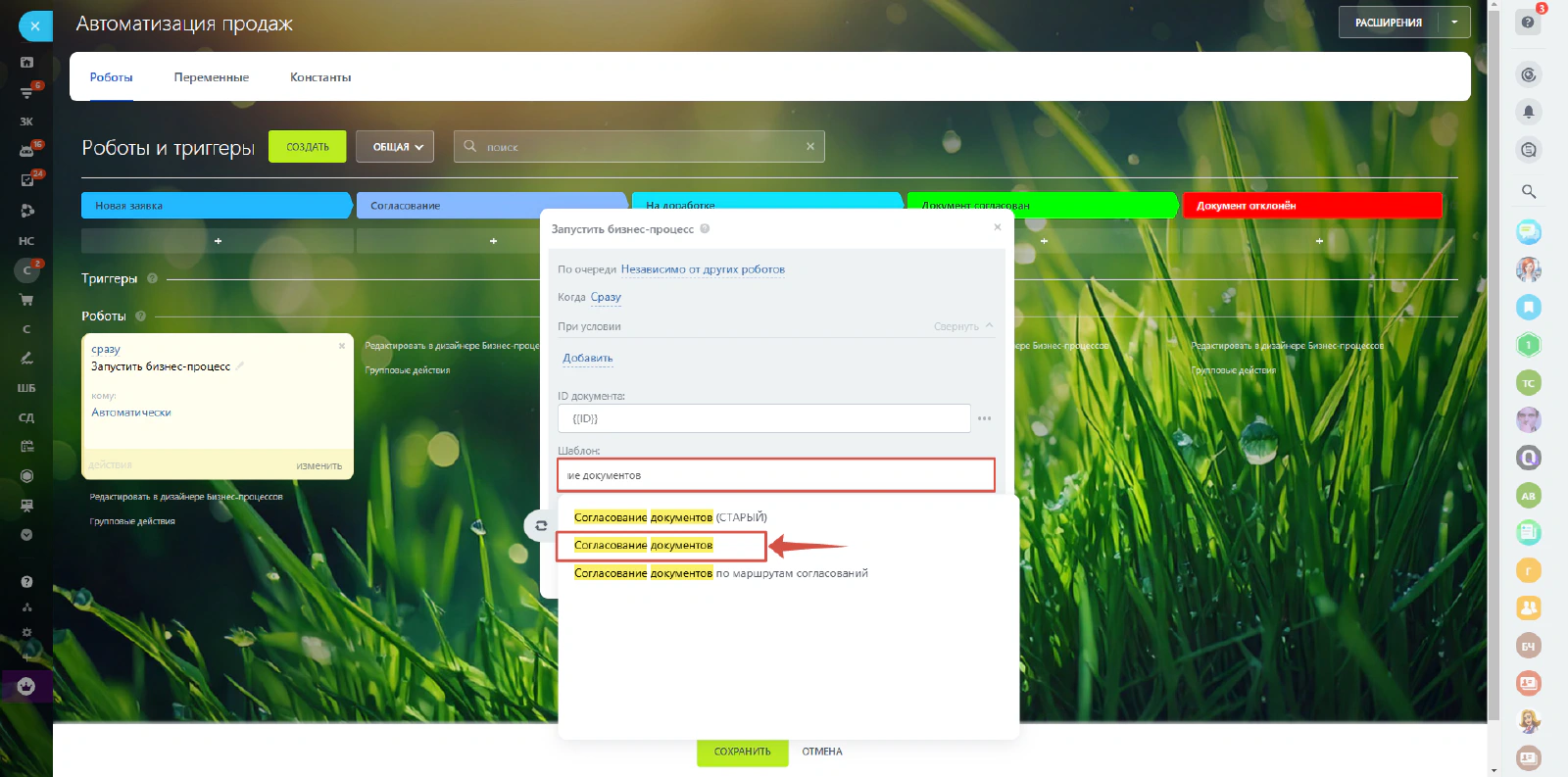
5.7 Нажмите кнопку Сохранить.
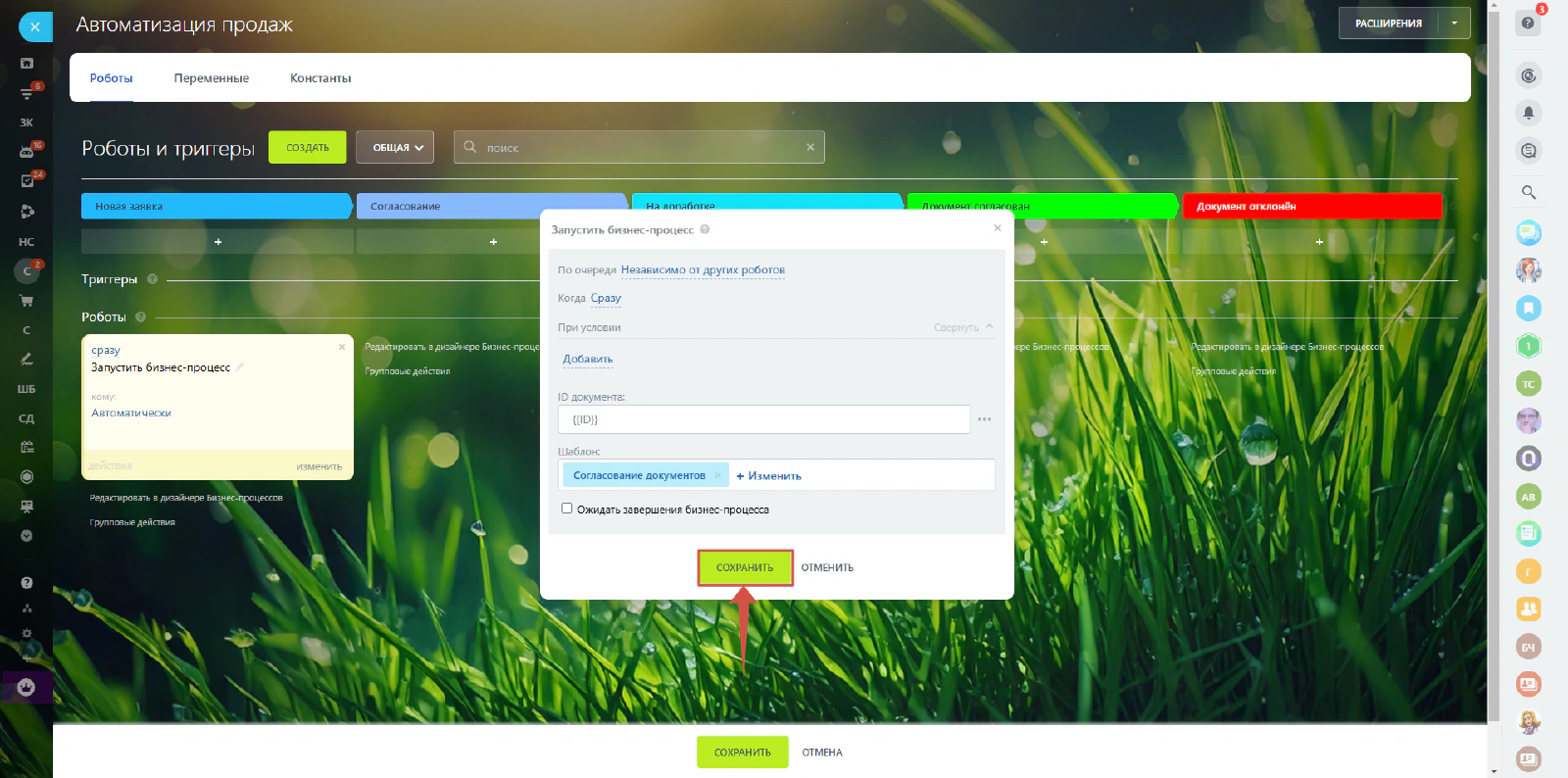
5.8 Скопируйте робота на все стадии через Ctrl+Drag&Drop (захватить мышкой и перекинуть на другую стадию).
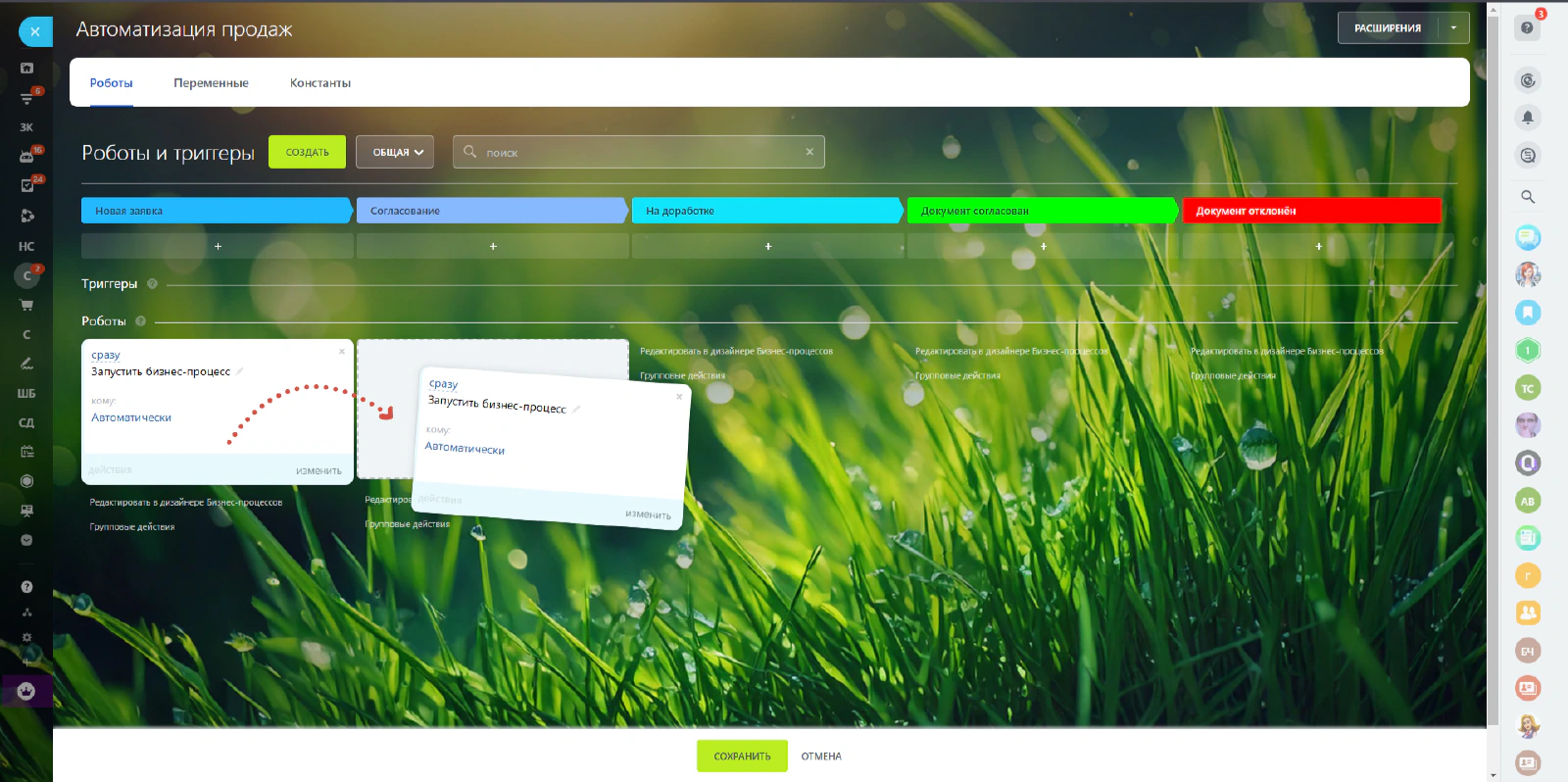
5.9 Нажмите кнопку Сохранить
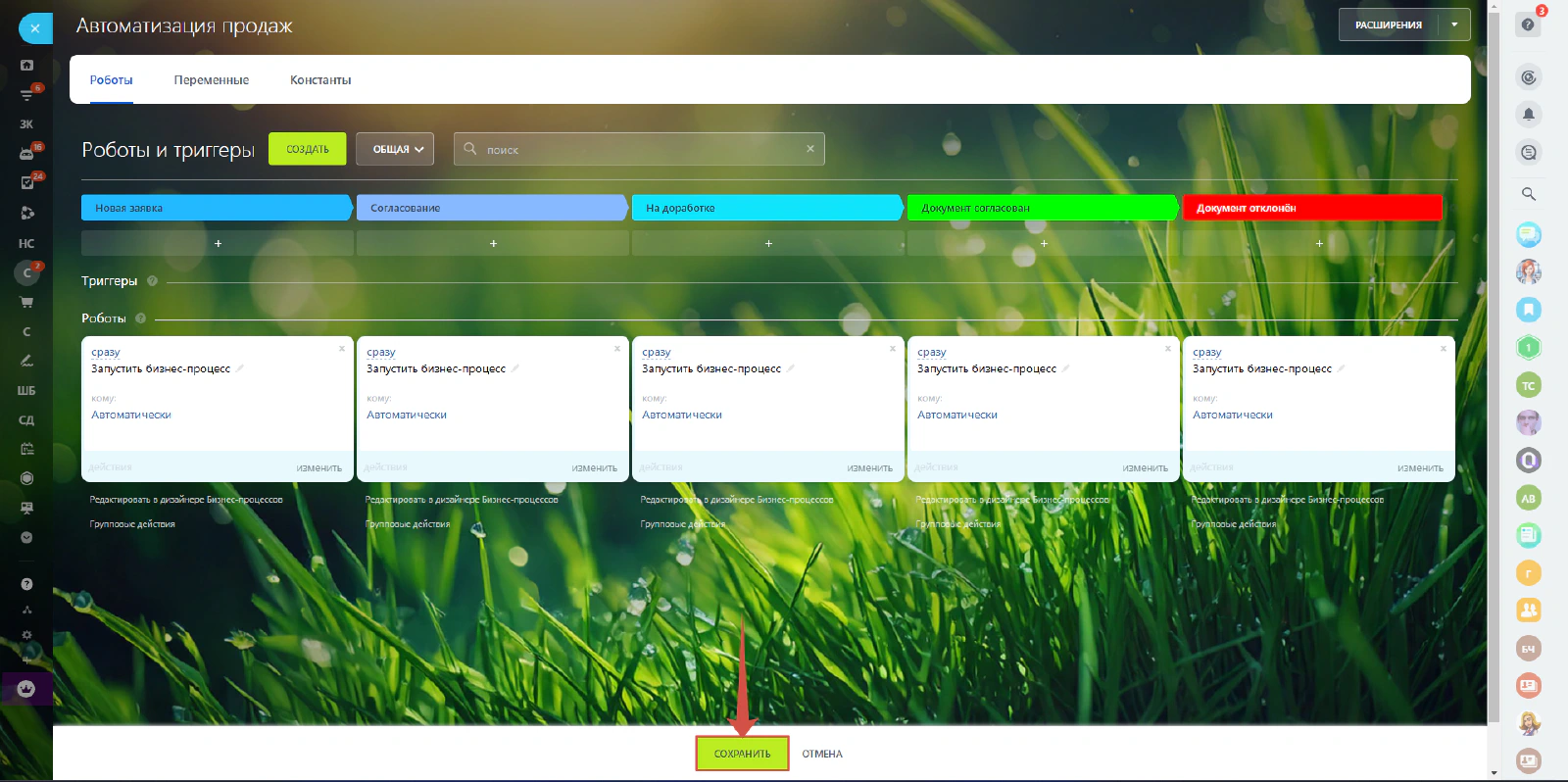
6. Завершение установки сервиса
🎉 Поздравляем! Базовая установка сервиса завершена.
Для настройки специфических параметров (уведомления, условия, стадии, документы) ознакомьтесь с пошаговой инструкцией в разделе конкретного сервиса
(Список сервисов).
Хотите следить за обновлениями?